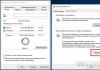Aceste informații pot fi folosite ca ghid atunci când alegeți un computer sau componente individuale pe Internet sau într-un magazin obișnuit.
1. Procesor
Performanța întregului computer depinde în mare măsură de procesor, așa că este selectat primul. Procesoarele sunt produse de două companii mari: Intel și AMD.
Procesoarele Intel Core au, în general, performanțe mai mari per nucleu, făcându-le superioare procesoarelor AMD Ryzen în majoritatea jocurilor moderne și mai potrivite pentru construirea de computere de gaming puternice.
Procesoarele AMD Ryzen, la rândul lor, câștigă în sarcini multi-threaded precum editarea video, nu sunt, în principiu, cu mult inferioare Intel Core în jocuri și sunt perfecte pentru un computer universal folosit atât pentru sarcini profesionale, cât și pentru jocuri.
Dacă bugetul dvs. este limitat, dar pe viitor doriți să aveți un PC puternic, atunci puteți achiziționa mai întâi un model ieftin, iar după 2-3 ani schimbați procesorul cu unul mai puternic.
Toate procesoarele, indiferent de producător, diferă prin numărul de nuclee, fire și frecvență. În plus, procesorul poate avea un nucleu video încorporat, care vă permite să economisiți la achiziționarea unei plăci video separate, dar nu este potrivit pentru computerele de jocuri.
Pentru a lucra cu documente, a naviga pe internet și a viziona videoclipuri, va fi suficient un procesor cu 2 nuclee cu o frecvență mai apropiată de 3 GHz sau mai mare. O soluție deosebit de avantajoasă ar fi un procesor Pentium modern cu tehnologie multi-threading (Hyper-threading), care va permite unui procesor cu 2 nuclee să proceseze date în 4 fire, crescând semnificativ performanța.
Odată cu apariția unor astfel de modele, procesoarele Core i3 mai scumpe și-au pierdut din relevanță, iar Pentium poate fi considerat o soluție temporară chiar și pentru jocuri, cu perspectiva de a fi înlocuit cu un procesor mai puternic (Core i5, i7) în viitor.
Un computer de jocuri necesită cel puțin un procesor cu 4 nuclee cu o frecvență mai apropiată de 3,5 GHz sau mai mare (cum ar fi Core i3).
Procesor Intel Core i3 8100
Pentru un PC de gaming de gamă medie, este potrivit un Core i5 cu 6 nuclee. De asemenea, jocurile moderne au învățat să folosească multi-threading, așa că pentru un PC de gaming puternic este indicat să luați un Core i7 (6 nuclee / 12 fire).
Pentru editare video și alte sarcini multi-threaded, cea mai bună alegere astăzi ar fi Ryzen 5/7 (6-8 nuclee / 12-16 fire) cu o frecvență mai apropiată de 4 GHz, care vă va permite și să jucați confortabil jocuri moderne.
Procesor AMD Ryzen 5 2600
2. Cooler CPU
Pentru a răci procesorul, se folosește un cooler, care constă dintr-un radiator și un ventilator.
Majoritatea procesoarelor cu cuvântul „CUTIE” la sfârșitul etichetei se vând complet cu un cooler. Dar este posibil ca unele procesoare cu casete mai scumpe să nu aibă un cooler inclus. Dacă „Tavă” sau „OEM” este scris la sfârșitul marcajului, atunci nu este inclus nici un răcitor.
Cele mai slabe procesoare de tip Pentium sunt mai ușor și mai ieftin de cumpărat complet cu un cooler. Dar este adesea mai profitabil să cumpărați un procesor de gamă medie sau înaltă fără un cooler și să selectați separat un cooler potrivit pentru acesta. Costul va fi aproximativ același, dar nivelul de răcire și zgomot va fi mult mai bun.
Raportul optim preț/performanță astăzi sunt răcitoarele turn cu ventilator de 120 mm și 4-5 conducte de căldură produse de Zalman și DeepCool.
Cooler CPU Deepcool GAMMAXX 400
Informații mai detaliate sunt disponibile în articolul și recenzia cooler-ului de pe site-ul nostru și puteți descărca recomandări pentru alegerea unui cooler pentru diferite procesoare de la.
3. RAM
Calculatoarele moderne folosesc memorie DDR4 cu frecvențe predominant de 2400, 2666 și 3000 MHz.
În jocuri, frecvența memoriei are un impact mic și nu are rost să plătiți în exces; va fi suficient să luați una la 2666 MHz, aceasta este cea mai bună opțiune pentru astăzi, deoarece este susținută de procesoare moderne și costă aproape la fel ca cel mai lent la 2400 MHz.
Pentru aplicațiile profesionale, mai ales atunci când sunt asociate cu un procesor Ryzen, puteți lua memorie cu o frecvență de 3000 MHz. Diferența de performanță aici va fi mai mare, dar acest lucru nu ar trebui să fie în detrimentul procesorului și al plăcii video. Vă rugăm să rețineți că placa de bază trebuie să accepte memorie la frecvența necesară.
Dacă este instalat un stick de memorie, acesta va funcționa în modul cu un singur canal, dacă sunt instalate două stick-uri, va funcționa în modul cu două canale. Acest lucru crește semnificativ viteza memoriei, așa că este indicat să luați două stick-uri de memorie. Dar pentru un computer de birou cu cap este suficient un stick de memorie de 4 GB.
Pentru un PC multimedia, 4 GB poate fi considerată o opțiune rentabilă, cu opțiunea de a adăuga încă 4 GB în viitor. Dar este mai bine să instalați imediat 2 stick-uri de 4 GB (pentru o funcționare mai rapidă în modul cu două canale), aceasta va fi opțiunea minimă pentru un computer de jocuri.
RAM Crucial CT4G4DFS8266
Pentru un PC de gaming puternic ai nevoie de 2 stick-uri de 8 GB, care sunt mai bune și mai ieftine de cumpărat într-un singur set.
RAM Corsair CMK16GX4M2A2666C16
Pentru editare video profesională și alte sarcini grele, este indicat să aveți 16 GB de RAM sau mai mult, din nou cu două stick-uri. Dar, în principiu, în orice caz, puteți cumpăra un baton acum și unul puțin mai târziu.
În ceea ce privește caloriferele, memoria RAM DDR4 modernă cu o frecvență de până la 2666 MHz practic nu se încălzește, iar caloriferele de pe ea vor fi pur decorative. Deci, dacă doriți, puteți economisi pe acest lucru, de exemplu, luând o memorie Crucial excelentă fără radiatoare. Memoria cu o frecvență de 3000 MHz sau mai mult are o tensiune de alimentare mai mare și se încălzește ceva mai mult; vor exista radiatoare pe ea în orice caz.
Modulele de memorie sunt produse de mulți producători și au o calitate diferită. Cea mai bună memorie este produsă sub următoarele mărci: Corsair, Crucial, HyperX. Producătorii buni și ieftini includ: AMD, GeIL, Goodram, G.Skill, Team, Transcend. Samsung și Hynix RAM sunt foarte populare, dar există multe falsuri printre ele.
4. Placa video
Placa video este destinată în primul rând pentru jocuri, dar este folosită și în procesarea video, accelerând redarea efectelor în timpul editării și redării de 5-10 ori.
Dacă computerul este necesar doar pentru muncă, internet și vizionarea videoclipurilor, atunci nu are nevoie de o placă video separată și va fi suficient un procesor cu un nucleu video. Dacă computerul este destinat să fie utilizat pentru jocuri moderne pe computer, atunci nu există nicio modalitate de a face fără o placă video separată.
Plăcile video sunt dezvoltate de două mari companii nVidia și AMD. Plăcile video Nvidia sunt vândute sub marca GeForce, iar plăcile video AMD sunt vândute sub marca Radeon. Plăcile video nVidia GeForce sunt puțin mai scumpe decât AMD Radeon, dar diferența de preț nu este atât de semnificativă (10-20%). Recomand plăcile video nVidia GeForce, deoarece majoritatea jocurilor sunt optimizate pentru acestea, rezultând performanțe mai bune și mai puține erori. În plus, plăcile video nVidia GeForce sunt mai potrivite pentru înregistrarea pe ecran, streaming și editarea video.
Atât plăcile video GeForce, cât și Radeon sunt produse de multe companii. Vă recomand să alegeți plăci video din cele mai populare 3 mărci care s-au dovedit bine: ASUS, MSI și Gigabyte.
Jocurile moderne necesită 3-4 GB sau mai mult de memorie video. Lățimea magistralei (128-384 biți) a dispărut astăzi în fundal, deoarece plăcile video moderne sunt echipate cu o magistrală de memorie cu lățime de bandă suficientă pentru fiecare cip video specific. Ei bine, desigur, toate plăcile video moderne sunt echipate cu memorie GDDR5 sau chiar mai rapid GDDR5X, HBM (modele de top).
În acest articol, nu voi lua în considerare toate nuanțele și caracteristicile tehnice ale plăcilor video, ci voi recomanda modele specifice.
Cea mai accesibilă opțiune cel puțin astăzi este GeForce GTX 1050. Dar are un cip video slab, de obicei doar 2 GB de memorie și va rula doar jocuri moderne la setări grafice scăzute. Ca opțiune bugetară pentru a juca la setări medii, puteți lua în considerare GTX 1050 Ti cu 4 GB de memorie.
Placa video Gigabyte GeForce GTX 1050 Ti GV-N105TOC-4GD
Îl poți obține puțin mai scump GTX 1060, care este de aproape 2 ori mai puternic și este cea mai interesantă opțiune pentru astăzi. Va oferi o rată de cadre suficientă pentru jocuri confortabile la setări înalte în jocurile moderne. Există o versiune de 3 GB, care este practic suficientă pentru majoritatea jocurilor. Dar unele jocuri necesită 4 GB de memorie video, așa că dacă este posibil, este mai bine să luați versiunea de 6 GB, care este și cu 10% mai puternică din punct de vedere al procesorului.
Placă video Gigabyte GeForce GTX 1060 GV-N1060WF2OC-6GD
Placa video GTX 1070 Cu 50% mai puternic decât GTX 1060 și va oferi jocuri dinamice la setări ridicate în Full HD în toate jocurile moderne. Dar, dacă vrei să ai ceva rezervă pentru viitor, este mai bine să iei GTX 1070 Ti, care nu este mult mai scump. Aceasta este opțiunea optimă preț/performanță pentru un computer de gaming puternic.
Placa grafica MSI GTX 1070 Ti ARMOR 8G
Placa video GTX 1080 Este cu doar 8% mai puternic decât GTX 1070 Ti, așa că nu merită luat în considerare ca GTX 1080 Ti cu aproape 30% mai puternic, care va oferi performanțe de neegalat la setări ultra în Full HD și performanțe minim acceptabile la setări înalte în 4K. Dar pentru jocuri confortabile în 4K trebuie să cumpărați o nouă placă video de top RTX 2080 Ti.
În ceea ce privește editarea video, nu este un secret pentru cei care știu că utilizarea unei plăci video accelerează redarea video de 5-10 ori. Dar pentru aceasta aveți nevoie de placa video potrivită, deoarece nu toate modelele pot fi folosite în acest scop. Opțiunea minimă este un GTX 1060 cu 3 GB, dacă și tu ești interesat de jocuri, atunci este mai bine să iei un GTX 1070 Ti, uită-te la capacitățile tale.
Informații mai detaliate sunt disponibile în, există și un tabel unic care compară diferite modele de plăci video în funcție de performanță și preț, de pe care le puteți descărca.
5. Hard disk
Hard disk-ul (HDD) are o capacitate mare (1-6 TB), dar viteză redusă (120-140 MB/s). Poate fi folosit atât pentru instalarea sistemului, cât și pentru stocarea fișierelor utilizator, care este cea mai economică opțiune. Pentru majoritatea utilizatorilor, un HDD de 1 TB va fi suficient.
Un jucător profesionist sau pasionat poate avea nevoie de un disc cu o capacitate de 2 TB sau mai mult, în funcție de nevoile dvs. Western Digital sunt considerate cele mai fiabile HDD-uri, și nu diferă semnificativ ca preț de toate celelalte, motiv pentru care vi le recomand.
Hard disk Western Digital Caviar Blue WD10EZEX 1 TB
WD Blue– cele mai comune unități potrivite pentru computere ieftine de birou și multimedia.
WD Black– combină viteza mare și fiabilitatea, recomand să le folosești în sisteme puternice.
6. Unitate SSD
Unitățile cu stare solidă (SSD) au un volum relativ mic (120-960 GB), dar viteză foarte mare (450-550 MB/s). Acestea costă mult mai mult și sunt folosite pentru a instala sistemul de operare și unele programe pentru a crește viteza computerului.
Un computer de birou nu are nevoie cu adevărat de un SSD și este puțin scump. Pentru un PC multimedia va fi suficient un SSD cu o capacitate de 120-128 GB. Pentru un PC de gaming, este indicat să luați un SSD cu o capacitate de cel puțin 240 GB, deoarece jocurile ocupă destul de mult spațiu.
Pe un computer puternic de gaming sau profesional, cea mai bună opțiune este să instalați două discuri - un SSD rapid și un HDD obișnuit pentru stocarea fișierelor utilizatorului.
Dintre producătorii de unități SSD, s-au dovedit bine: Samsung, Intel, Crucial, SanDisk, Plextor. Pot fi luate în considerare mai multe opțiuni de buget: A-DATA, Corsair, GoodRAM, WD, HyperX, deoarece au cele mai puține probleme.
Unitate SSD A-Data Ultimate SU650 240GB
În ceea ce privește viteza, SSD-urile rapide bune au aproximativ 550/550 MB/s (citire/scriere). Pentru modelele bugetare ar trebui să fie de cel puțin 450/350 MB/s.
În plus, SSD-urile pot fi construite pe diferite tipuri de memorie. Cel mai prietenos cu bugetul este TLC. MLC mai durabil și fiabil și 3D Nand sunt mai bune.
7. Unitate optică
O unitate optică (DVD) este un dispozitiv pentru citirea și scrierea discurilor CD/DVD. Există mai multe tipuri de unități optice moderne.
DVD-RW (DVD Super Multi)– o unitate de ardere obișnuită, potrivită pentru majoritatea computerelor.
Blu-Ray– o unitate mai scumpă pentru citirea și scrierea de discuri în format Blu-Ray, necesară doar dacă intenționați să utilizați astfel de discuri pentru a viziona videoclipuri licențiate sau pentru a înregistra cantități uriașe de date.
Mulți oameni consideră acest dispozitiv ca fiind învechit și inutil pentru instalare într-un PC modern. Dar tot recomand să instalați o unitate DVD. Deoarece este ieftin, dar poate ajuta cu adevărat în unele situații. De exemplu, dacă aveți probleme la instalarea Windows de pe o unitate flash, pentru diagnosticare și recuperare a sistemului, instalarea unui driver de placă de rețea de pe un disc de pe placa de bază după reinstalarea Windows (altfel este posibil să nu aveți acces la Internet și nu veți putea pentru a instala orice driver). Și este pur și simplu trivial că s-ar putea să fie nevoie să scrieți ceva cuiva pe un disc și să-l dați cuiva, nu veți da unitatea flash tuturor.
Alege cel mai ieftin model fabricat de LG sau ASUS, practic nu vor fi altfel.
8. Placa de baza
Toate celelalte componente sunt conectate la placa de bază și de aceasta depind durata de viață și stabilitatea computerului. Nu ar trebui să instalați cel mai puternic procesor pe cea mai ieftină placă de bază, deoarece placa de bază nu va rezista mult timp la sarcini grele. Și invers, cel mai slab procesor nu are nevoie de o placă de bază scumpă, deoarece este bani aruncați.
Cel mai important lucru este că placa de bază are un conector potrivit pentru instalarea procesorului (socket). Cumpărați o placă de bază cu un soclu similar procesorului selectat.
Cel mai modern socket Intel este 1151 v2. Poate găzdui atât procesoare entry-level (Pentium), cât și altele mai puternice și moderne (Core i3, i5, i7).
Cel mai modern soclu de la AMD este AM4, care acceptă procesoare Ryzen.
Fiecare placa de baza are propriul procesor care controleaza toate dispozitivele conectate la ea si se numeste chipset. Funcționalitatea plăcii de bază depinde de chipset și este selectată în funcție de scopul computerului.
Pentru majoritatea computerelor cu procesor Intel sunt potrivite plăcile de bază cu chipset-uri B360 și H370. Chipsetul Intel Z370 vă permite să overclockați procesoarele cu indicele „K” și acceptă memorie cu frecvențe de peste 2666 MHz, care nu este disponibilă pe alte chipseturi. Este mai bine să luați plăci de bază poziționate ca gaming (GAMING), care au un sunet mai bun, o placă de rețea și diverse funcționalități suplimentare.
Placa de baza MSI H370 GAMING PRO CARBON
Plăcile de bază pentru procesoarele AMD Ryzen sunt construite pe baza propriilor chipset-uri. Cel mai ieftin chipset A320 nu are capacitatea de a overclocka procesorul, în timp ce B450 are o astfel de funcționalitate. Ei bine, X470 este echipat și cu un număr mare de benzi PCI-E pentru instalarea mai multor plăci video.
Placa de baza Asus ROG Strix B450-F GAMING
După ce ați ales un chipset care să se potrivească nevoilor dvs., puteți începe să alegeți o placă de bază pe baza conectorilor de care aveți nevoie.
9. Alimentare
Sursa de alimentare trebuie să fie suficient de puternică și să aibă o mică rezervă pentru ca computerul să funcționeze stabil. În plus, sursa de alimentare trebuie să fie de înaltă calitate, deoarece durata de viață a tuturor componentelor computerului depinde în mare măsură de aceasta.
Dacă construiți un computer puternic de gaming sau profesional, este recomandat să cumpărați separat o sursă de alimentare. Dacă vorbim de un computer de birou sau multimedia, atunci puteți economisi bani și puteți cumpăra o carcasă bună completă cu o sursă de alimentare, despre care vom discuta în secțiunea următoare.
O sursă de alimentare modernă de înaltă calitate trebuie să aibă cel puțin un simplu certificat 80 PLUS. Calitate și mai bună - Bronz, Argint, Aur.
Pentru un computer de birou cu rezervă, 400 W de putere sunt suficiente. Nu recomand nimic mai puțin, deoarece acestea vor fi modele depășite de o calitate îndoielnică (cu excepția cazului în care, desigur, luăm în considerare surse de alimentare de la mărci scumpe).
Pentru un computer multimedia, este indicat să luați o sursă de alimentare de 500 W. Nu este scump, dar dacă doriți să instalați o placă video în viitor, nu va trebui să schimbați sursa de alimentare. Această putere este cu siguranță suficientă pentru o placă video de nivel GTX 1060.
Pentru un computer de gaming de clasa medie, este mai bine să luați o sursă de alimentare de la 600 W cu un certificat 80 Plus Bronze. Aceeași sursă de alimentare este potrivită pentru un PC profesional cu un procesor puternic și o placă video (GTX 1070/1080).
Sursa de alimentare Chieftec Force CPS-650S
Ei bine, pentru un sistem de jocuri puternic cu o placă video de top, este recomandabil să achiziționați o sursă de alimentare de la 700 W cu un certificat 80 Plus Gold, deoarece plăcile video puternice sunt foarte sensibile la căderi de tensiune și ondulații.
Printre producătorii consacrați de surse de alimentare se numără: SeaSonic, fii liniștit! Mai optime din punct de vedere al raportului preț/calitate sunt: Thermaltake, Zalman, Cooler Master, Corsair, Enermax, FSP. Dacă aveți nevoie de o sursă de alimentare bună și ieftină, atunci Chieftec este una dintre cele mai bune opțiuni.
Informații mai detaliate sunt disponibile în, și puteți descărca programul pentru calcularea puterii necesare de la.
10. Corp
Carcasa este concepută pentru instalarea tuturor componentelor computerului; are un buton de pornire, indicatoare, conectori suplimentari, un sistem de ventilație și, uneori, gestionarea cablurilor.
Dacă construiți un computer puternic de gaming sau profesional și cumpărați o sursă de alimentare separată, atunci aveți nevoie de o carcasă fără sursă de alimentare. Dacă construiți un computer de birou, multimedia sau de gaming de gamă medie, puteți economisi bani și puteți cumpăra o carcasă bună, cu o sursă de alimentare.
Pentru un sistem puternic de joc sau profesional, este mai bine să luați o carcasă mai spațioasă, altfel pot apărea probleme cu amplasarea componentelor mari (placă video, cooler) și cu organizarea ventilației normale în interiorul carcasei. De asemenea, rețineți că carcasa trebuie să suporte lungimea necesară a plăcii video și a plăcii de bază în formatul selectat. Carcasa compactă MicroATX nu se va potrivi cu o placă ATX de dimensiune completă.
Carcasele bune sunt realizate de: be quiet!, Cooler Master, Corsair, Chieftec, Fractal Design, NZXT, Thermaltake, Xigmatek, Zalman. Carcasele AeroCool, Deepcool, InWin au un raport bun pret/calitate. Alege dupa gustul tau
11. Monitor
Pentru un computer de birou, cel mai ieftin monitor cu o diagonală a ecranului de 20-21″ cu o matrice TN mată va fi suficient.
Pentru un computer de acasă ieftin, este recomandabil să achiziționați un monitor de 22-23″ cu o matrice mată.
Pentru un computer destinat vizionarii de filme si jocuri, este recomandabil sa achizitionati un monitor cu diagonala de 23-27″ (cu cat este mai mare, cu atat mai bine) cu o matrice IPS sau PLS de inalta calitate, cu un timp de raspuns de cel mult 8 ms. și o rezoluție a ecranului de 1920×1080 (Full HD).
Monitor Dell P2217H
Cei mai buni producători: Dell, HP și NEC, cei mai bugetari LG, Samsung și alții trebuie aleși cu atenție. În orice caz, citiți recenzii și feedback despre anumite modele.
12. Difuzoare
Cu cât difuzoarele sunt de calitate mai bună, cu atât vor produce sunet mai bun. Pentru un computer de birou vor fi suficiente cele mai ieftine boxe din plastic de la mărcile Sven sau Genius.
Pentru un computer de acasă ieftin, difuzoarele realizate din sisteme MDF 2.0 sau 2.1 fabricate de Sven sunt optime.
Difuzoare computer SVEN SPS-619
Dacă doriți să obțineți o calitate superioară, atunci puteți lua în considerare sisteme de difuzoare de la următoarele mărci: Creative, Logitech, Edifier, F&D, Microlab, Sven.
Dacă doriți să vă bucurați de sunetul surround în jocuri și filme, atunci acordați atenție sistemelor 5.1 de la aceleași mărci.
Puterea fiecărui difuzor din sistem trebuie să fie de cel puțin 7 wați. Dacă vrei un sunet mai puternic, atunci aproximativ 15 wați. Difuzoarele cu o putere de 30 de wați fiecare vor suna foarte tare.
Acordați atenție dimensiunilor fizice ale difuzoarelor, care sunt indicate pe site-ul vânzătorului și producătorului. Stabiliți în prealabil unde vor sta.
În ceea ce privește culoarea, cele mai universale sunt negrul și negru-argintiu. Difuzoarele de culoarea lemnului nu se vor potrivi întotdeauna bine în interiorul dvs. Dar depinde de tine.
13. Tastatură
Ușurința de a lucra cu un computer depinde de tastatură. Orice tastatură A4Tech sau Genius ieftină, dar de înaltă calitate, este potrivită pentru un computer de birou.
Pentru un computer de acasă, este recomandabil să achiziționați o tastatură multimedia mai convenabilă, cu butoane suplimentare și un suport pentru mâini. Tastaturile pentru jocuri pot avea și taste programabile și cauciucate.
Tastaturi cu un raport optim pret/calitate (in ordinea preferintelor): Logitech, A4Tech, Genius.
Tastatură A4Tech Bloody B254
Există și multe alte mărci de înaltă calitate, dar mai scumpe: Razer, SteelSeries etc.
14. Șoarece
Ușurința de a lucra cu un computer depinde și de mouse. Orice mouse A4Tech de înaltă calitate este potrivit pentru un computer de birou.
Pentru un computer de gaming, este indicat să achiziționați un mouse mai confortabil, ergonomic, cu suprafețe cauciucate și butoane suplimentare.
Mouse A4Tech Bloody V3
15. Mouse pad
Dacă ați ales un mouse bun, atunci și covorașul ar trebui să fie potrivit, deoarece afectează foarte mult funcționarea mouse-ului.

Pentru un computer de gaming, recomand A4Tech X7-200 sau covorașul similar, care are o suprafață din material de înaltă calitate și este perfect pentru un mouse de gaming cu laser.
Actualizat la 06.02.2015. Articolul este relevant pentru tot anul 2015.
Cum să alegi un computer pentru a nu regreta. Alege un computer bun și ieftin!
Dacă nu ați fost niciodată interesat de parametrii anumitor componente ale computerului, atunci alegerea uneia va fi destul de dificilă pentru dvs. Dar, din fericire, poți citi articolul meu și decizia ta va fi ușoară și corectă. Cel mai important lucru de reținut este că cel mai scump nu este întotdeauna cel mai bun. Și, de asemenea, nu aveți încredere în consultanții din magazine, deoarece sarcina lor principală este să vândă bunuri vechi pe care nimeni nu le cumpără. Prin urmare, ei vor încerca să vă convingă în toate felurile posibile, dar trebuie să insistați pe cont propriu. Pentru a vă asigura că alegerea dvs. de computer este informată, citiți articolul până la sfârșit!
Deci, primul lucru pe care trebuie să-l facem este să decidem pentru ce avem nevoie de un computer. Există trei opțiuni diferite:
- solutii de birou;
- opțiuni de acasă;
- și sisteme de jocuri.
Calculatoare de birou Acestea nu sunt neapărat mașini care sunt în birouri, ci pur și simplu un nume generalizat pentru soluții bugetare. Sunt capabili doar să lucreze cu documente și să navigheze pe internet. Chiar și vizionarea filmelor poate fi dificilă din cauza lipsei unei plăci video cu drepturi depline, jocurile vor fi teribil de lente sau nu vor începe deloc. La urma urmei, soluțiile de birou folosesc de obicei componente slabe, de exemplu, o placă video încorporată în loc de una normală.
Computer de acasă acesta este nivelul mediu. Aici poți deja să vizionezi filme, chiar să te joci la unele jocuri, dar nu la setări grafice maxime. Un astfel de computer este destul de potrivit pentru majoritatea utilizatorilor și nu va consuma cea mai mare parte din bugetul familiei. Este recomandabil să asamblați singur configurația, mai degrabă decât să luați soluții gata făcute, deoarece, de obicei, prețul acestora include asamblarea, diverse programe licențiate, care ar putea să nu fie utile și așa mai departe. Este întotdeauna mai bine să asamblați totul singur, mai ales că până în 2015 computerul de acasă a devenit un simplu kit de construcție, în care este pur și simplu imposibil să asamblați ceva incorect.
Și, în sfârșit, calculatoare de jocuri. Din nou, acesta este un nume general, nu înseamnă că computerul va fi folosit doar pentru jocuri. Ne spune doar că hardware-ul unei astfel de mașini este foarte serios și puternic. Ne permite să procesăm imagini grafice uriașe, de exemplu, în PhotoShop sau 3D Max. Tăiați și convertiți videoclipuri la o viteză decentă, efectuați calcule complexe. Astfel de computere sunt asamblate de către utilizatori înșiși, adesea nu imediat, deoarece sunt destul de scumpe.
De exemplu, mai întâi cumpărați o placă de bază bună, cu o rezervă pentru viitor, iar apoi sunt „atârnate” de ea o placă video scumpă, un procesor și RAM. Mai întâi o placă video, apoi o a doua pentru modul SLI sau CrossFire. Mai întâi 8 GB de RAM, apoi încă 8 pentru a lucra în modul Double-Channel sau chiar Triple-channel, în funcție de configurație.
Așadar, dacă aveți nevoie de mai mult decât un computer pentru a verifica e-mailul și a tasta, dar nu jucați cele mai recente jocuri din industria jocurilor de noroc sau procesați gigaocteți de video, atunci un computer de acasă este potrivit pentru dvs.
Acum vom trece prin toate componentele și vom vorbi puțin despre ele. Pentru fiecare punct, voi selecta exemple de componente care au succes, după părerea mea, special pentru un computer de acasă. Ca urmare, la sfârșitul articolului, în mod ideal, voi avea o unitate de sistem care își va încânta proprietarul cu performanța și potențialul său.
Alegerea unui monitor de calculator
 Vom începe nu cu unitatea de sistem, ci cu monitorul, pentru că acesta este de fapt primul lucru pe care îl vede utilizatorul, iar dacă imaginea de pe ea este proastă și de proastă calitate, atunci ce rost are un hardware puternic? Dacă sunteți de acord cu acest lucru, atunci continuăm, iar dacă nu, atunci mergeți direct la subiect despre unitățile de sistem.
Vom începe nu cu unitatea de sistem, ci cu monitorul, pentru că acesta este de fapt primul lucru pe care îl vede utilizatorul, iar dacă imaginea de pe ea este proastă și de proastă calitate, atunci ce rost are un hardware puternic? Dacă sunteți de acord cu acest lucru, atunci continuăm, iar dacă nu, atunci mergeți direct la subiect despre unitățile de sistem.
Deci, cum să alegeți un monitor astfel încât să vă mulțumească cu o imagine bogată și clară? Este mai ușor decât pare. Monitoarele au doar câteva caracteristici importante. Ei bine, sper că toată lumea a înțeles de mult că nu se poate vorbi de niciun monitoare CRT. Aceasta este o relicvă a trecutului, nu știu dacă sunt vândute oriunde acum sau nu, dar, în orice caz, uită de ele ca pe un vis urât!
Desigur, acesta va fi un monitor LCD, care ar trebui să aibă un timp de răspuns acceptabil de 2-8 milisecunde, și cel mai probabil va fi cu ecran lat, acesta fiind, de asemenea, aproape un standard. Rezoluția este 1920x1080 pentru vizionarea de filme și jocuri în format Full HD, puteți, desigur, să luați mai mult, de exemplu, 3840x2160.
Unghiurile de vizualizare nu sunt de fapt la fel de critice pe cât scriu și vorbesc mulți oameni despre ele. Un unghi de 170 pe orizontală și 160 pe verticală este o opțiune obișnuită, pentru că nu te vei uita la monitor așezându-l în fața ta pe canapea sau pat, nu? Toată lumea se așează și se uită la monitor în unghiul potrivit și, chiar și cu abateri minore, imaginea nu își va pierde luminozitatea.
Matricea va fi cel mai probabil fie TFT PLS, fie TFT IPS. Și aceasta nu mai este o jucărie pentru adevărații esteți sau fotografi, așa cum era înainte; acum aceste tehnologii sunt folosite în aproape toate modelele moderne. Este folosit peste tot (pentru a înlocui fluorescentul), care consumă puțină energie electrică și îmbunătățește redarea culorilor. De asemenea, recomand cu căldură achiziționarea de monitoare cu ecran mat!
Vom da exemple în fiecare secțiune, astfel încât să înțelegeți aproximativ despre ce vorbim. Monitoarele DELL U2414H și ASUS VX239H pot servi drept exemple, fiecare în propriul domeniu. Au formate diferite, matrice diferite, timpi de răspuns diferiți, dar fiecare are propriile puncte forte și puncte slabe. Citiți descrieri, recenzii și înțelegeți.
Asta e totul despre monitoare, acum să trecem la periferie, fără de care munca normală la computer nu este posibilă.
Periferice (selectați mouse și tastatură)
După cum am menționat deja, perifericele sunt un lucru foarte important pe care nu ar trebui să vă zgâriești prea mult. Desigur, nu vă încurajez să cumpărați un mouse giroscopic fără fir pentru 10 mii, dar nici nu ar trebui să cumpărați un mouse pentru 100 de ruble. Fie zgârie masa, apoi cursorul începe să se zvâcnească. Și mulți șoareci ieftini au și DPI scăzut, ceea ce îți va cauza multe neplăceri dacă ai un monitor cu ecran lat mare. 
Sfat general atât pentru mouse, cât și pentru tastatură: nu cumpărați dispozitive wireless ieftine. Dacă nu aveți bani pentru modele scumpe, atunci cumpărați unul cu fir, altfel mai târziu, în marea majoritate a cazurilor, vor apărea probleme cu semnalul. Acestea nu sunt doar gândurile mele - acest lucru este cu adevărat adevărat. Fără bani - alegem fire și fără probleme cu semnalul. Dacă ai bani și dorință, luăm produse de calitate.
Sa incepem cu selecția mouse-ului. Ar trebui să fie confortabil și să se potrivească bine cu dimensiunea palmei. Nu cumpărați șoareci de laptop pentru a fi folosiți pe un computer desktop, într-adevăr. Mâinile tale obosesc repede când lucrezi cu un astfel de mouse, deoarece este incomod de ținut în mână. Palma ar trebui să se așeze complet pe corpul mouse-ului și nu să se întindă pe masă. De asemenea, nu recomand să urmăriți numărul de butoane suplimentare de pe un mouse; majoritatea oamenilor nu le folosesc deloc. Dar pot fi permise 2, maxim 4 taste suplimentare pe partea laterală a mouse-ului, principalul lucru este că nu interferează cu munca. DPI este rezoluția imaginii, iar în raport cu un mouse, în termeni simpli, aceasta este viteza cu care se deplasează cursorul pe ecran. Mai exact, raportul dintre distanța cu care ați deplasat fizic mouse-ul și distanța de pe ecran cu care s-a deplasat cursorul.
Cu cât monitorul și rezoluția acestuia sunt mai mari, cu atât aveți nevoie de mai mult DPI pentru a lucra confortabil. Dacă ați achiziționat un monitor Full HD cu o rezoluție de 1920×1080 (recomand să alegeți acest lucru), atunci veți avea nevoie de cel puțin 800 dpi, și de preferat 1200. Atunci nu va trebui să faceți mișcări inutile pentru a muta cursorul spre dreapta loc. Un exemplu de mouse bun este A4Tech XL-750BK și în general seria x7 de la A4tech are mare succes.
Tastatură ar trebui să fie standard, astfel încât să existe cât mai puține taste suplimentare și, în plus, inutile, atunci va dura mai mult și tastarea pe ea va fi mai confortabilă. Alegeți un dispozitiv cu cursă scurtă a tastei, adică taste mici și subțiri. Dacă știi să tastezi la atingere, atunci te obișnuiești cu o astfel de tastatură nu va fi dificil pentru tine; va dura maxim 1 - 2 zile. Poate avea și ieșiri pentru căști, microfon și USB. Totul depinde de preferințele dvs., dacă este necesar, alegeți un model cu ieșiri. Un exemplu de model de succes care se va încadra în bugetul computerului dvs. de acasă este Logitech K200.
Am rezolvat periferia. Acum aveți totul, cu excepția celui mai important lucru - unitatea de sistem! Și vom începe cu corpul pentru asta, deoarece foarte des oamenii neglijează „cutia”, dar în zadar, și iată de ce, citiți mai departe.
Cât de important este cazul sistemului?
Ideea aici este aceasta. Mulți oameni cred că nu are rost să cumpărați o carcasă bună. Am înșurubat tot hardware-ul, chiar și la o cutie de carton, principalul lucru a fost că nu a căzut. Dar adevărul este că hardware-ul puternic, în special placa video și procesorul, devin foarte fierbinți. Temperatura unei plăci video fără sistem de răcire poate crește cu peste 150 de grade în câteva secunde. În consecință, atunci când este instalat un sistem de răcire, acesta elimină căldura de pe placa video însăși și o eliberează în straturile de aer din jur. Aici aveți nevoie de o carcasă bine proiectată, astfel încât aerul să poată curge liber în cutie, altfel sistemul de răcire va deveni ineficient. Apoi computerul se va bloca. 
Dacă nu doriți să păstrați carcasa deschisă tot timpul, asigurați-vă că în interiorul ei sunt instalate răcitoare (ventilatoare) pentru admisie și evacuare. Din nou, un punct destul de delicat: dacă nu există un echilibru între cantitatea de aer de intrare și de ieșire, atunci praful va începe să se acumuleze în interiorul carcasei și va trebui să fie curățat în mod constant.
Si marimile conteaza. De exemplu, majoritatea plăcilor video moderne au capacități impresionante. Coolerele CPU pot fi, de asemenea, mari. Toate acestea vor duce la faptul că componentele vor interfera pur și simplu între ele și va fi imposibil să le instalați. Asigurați-vă că carcasa este suficient de spațioasă pentru a găzdui toate piesele pe care le cumpărați. Exemplu - Thermaltake Chaser A31 VP300A1W2N Negru.
Câteva cuvinte despre surse de alimentare, o alegere ușoară
Recent, sursele de alimentare au încetat să mai fie instalate în carcase și trebuie achiziționate separat. De fapt, acest lucru este corect, deoarece blocurile standard care au venit împreună cu carcasa erau aproape întotdeauna slabe și trebuiau încă înlocuite, dar costul a fost inclus în prețul cutiei. În consecință, acum cumpărăm doar carcasa și selectăm singuri sursa de alimentare potrivită nevoilor noastre. Este de remarcat faptul că nu crește proporțional cu creșterea productivității. 
Da, este în creștere, dar în principal datorită plăcilor video, deoarece procesoarele și hard disk-urile își înfrânează cumva apetitul în acest sens. Reducerea tehnologiei procesului CPU duce adesea la un consum redus de energie. Hard disk-urile încep să aibă așa-numitele modele „verzi”, care funcționează și la un consum mai mic de energie și generează mai puțină căldură. Dar plăcile video necesită în mod constant din ce în ce mai mulți wați. De fapt, din această cauză, vom avea nevoie de o sursă de alimentare de 600-800 Watt. În acest caz, este de dorit ca firele să poată fi deconectate de la unitatea în sine. Acest lucru va economisi mult spațiu în carcasă, totul va fi îngrijit, frumos și practic. Astfel, te poti concentra pe modele precum Thermaltake TR2 RX 650W (fire detasabile) si Thermaltake TR2 600W (nedetasabil).
Acum, în sfârșit, să trecem la componente. Aceasta va fi cea mai interesantă parte, mai ales pentru cei care pur și simplu nu au citit textul până în acest moment. Primul lucru de care avem nevoie este o placă de bază, deoarece aceasta va determina ce procesor, placă video, RAM și hard disk vom instala.
Placa de bază este baza computerului dvs
Acum voi explica totul pe scurt pentru a nu vă umple capul cu informații inutile. Dintre toți parametrii plăcii de bază, îi putem evidenția pe cei mai de bază. De exemplu, nu vom lua în considerare factorul de formă, deoarece pentru un computer de acasă veți cumpăra o placă de bază fie de dimensiunea standard ATX (305x244 mm) fie microATX (244x244 mm), ceea ce este mai de preferat, deoarece acest format special nu este supraîncărcat cu sloturi suplimentare. Deci, să ne uităm la opțiunile care vă vor fi cu adevărat utile atunci când alegeți:
- socket (tipul procesorului depinde de el);
- conectori RAM (cantitate, tip);
- sloturi pentru plăci video (număr, tip).
Cât despre, de exemplu, conectorii IDE sau PCI, uită de ei, sunt o relicvă a trecutului. De asemenea, puteți justifica cumva prezența PCI-E 1x, 2x și așa mai departe, dar nici nu sunt un parametru căruia ar trebui să fiți atenți atunci când cumpărați o placă de bază. 
Soclul poate fi pentru procesoare Intel sau AMD. Mai mult, fiecare dintre ele poate fi, de asemenea, diferit. De exemplu, LGA1150 este relevant în prezent pentru Intel. AMD are prize FM2+ și AM3+. Dar în curând situația se va schimba din nou, sunt sigur de asta. RAM trebuie să fie DDR3, 2 sau 4 sloturi. Desigur, există două sloturi pentru plăcile video PCI-E 16x, dacă plănuiți sau vă puteți limita la un singur slot, suportul pentru PCI-E versiunea 3.0 este obligatoriu. Un exemplu este ASUS B85M-G, care are tot ce ai nevoie pentru un sistem de acasă.
RAM, nimic complicat
Odată ce am ales placa de bază, nimic nu ne poate opri - am ajuns la linia de sosire a asamblarii unității noastre de sistem și a computerului în ansamblu. Nu este nimic complicat în alegerea memoriei RAM. Este de remarcat doar că va fi DDR3, volumul total este de cel puțin 8GB, frecvența este de 1600 - 2800 MHz. 
Acest volum poate fi realizat în diferite moduri. De exemplu, cumpărați un stick de 8 GB, dar ar fi mai bine să instalați 2 stick-uri de 4 GB. Va fi mult mai bun atat la pret cat si la performanta. Iată, ca exemplu, să luăm unul obișnuit, sau mai bine zis 2 bucăți, în total obținem 16 GB și performanțe excelente la un preț mic. Poate ați auzit despre timingurile RAM, dar nu vă sfătuiesc să le schimbați (overclockați sistemul) fără cunoștințe în acest domeniu. Setările standard din fabrică sunt destul de suficiente.
Placa video: unu, doi sau zero?
Întrucât vorbim despre un computer de acasă cu buget redus, și nu despre o soluție puternică de joc, va exista o singură placă video. Dar poți cheltui puțin mai mulți bani pe el, în loc să cumperi două ieftine doar pentru SLI sau CrossFire. Drept urmare, o placă video bună poate satisface cerințele chiar și ale jocurilor moderne la setări ultra.
Conectorul, firește, va fi PCI-E 16x, nu poate exista altă opțiune. În ceea ce privește alegerea unui anumit model, ar trebui să vă referiți la aceiași overclockeri și recenziile acestora. Ar trebui să urmăriți 2 - 3 GB de memorie, nu aveți nevoie de mai mult. La urma urmei, noi, repet, asamblam un computer de acasă la buget. Așa că, după ce am citit zeci de recenzii, m-am așezat pe două modele, îl poți cumpăra pe cel care va fi în magazinul tău. De asemenea, preferințele personale pot intra în joc aici, așa că alegeți singuri: MSI GeForce GTX 970 și MSI Radeon R9 290. Amândoi arată un potențial bun de overclocking, dacă este pe cineva interesat. Dar chiar și la frecvențele standard, puterea lor este suficientă pentru toate sarcinile de zi cu zi și pentru o relaxare plăcută în timp ce vizionați filme în Full HD, jucând tancuri, Battlefield 4 și GTA 5 în setări ultra. 
Ar trebui să vorbim și despre plăcile video încorporate. Nu, nu, acestea nu sunt acele plăci video inutile încorporate în placa de bază, care chiar și atunci când lucrau în Word au încetinit și nu au putut desena imaginea corect. Aceasta este o tehnologie complet nouă pentru construirea unui sistem, atunci când există atât un procesor, cât și un nucleu grafic pe un singur cip. Astfel de modele includ A-Series de la AMD, iar majoritatea modelelor moderne Intel au un astfel de nucleu grafic. În ceea ce privește performanța lor, judecând după teste, este suficient chiar și pentru unele jocuri, dar acest lucru este pur individual pentru fiecare procesor, trebuie să citiți testele. Este de remarcat doar faptul că, dacă doriți să economisiți pe o placă video, acum o puteți face ușor și simplu. Un exemplu de soluție tipică de la AMD: AMD A10-7850K Kaveri, când pentru bani foarte rezonabili obțineți un procesor excelent și o grafică bună. De la Intel, uitați-vă la linia Core i3 - Core i7, dar nucleele grafice AMD încorporate sunt mult mai bune, vă avertizez imediat!
Alegerea unui procesor bun - inima unității noastre de sistem

Aproape toate performanța computerului depinde de procesor. Cert este că procesorul este responsabil de toate calculele, așa că puterea lui ar trebui să fie suficientă și chiar puțin în exces, cu o rezervă pentru viitor. De asemenea, este de remarcat faptul că multe procesoare pot fi overclockate cu ușurință, adică le puteți crește performanța fără a plăti în exces. Dar acesta este un subiect separat, dar deocamdată să ne concentrăm pe caracteristicile procesoarelor.
- Priză.
- Frecvență.
- Numărul de nuclee.
- Cache volume la diferite niveluri.
Nu vom intra în detaliu despre primul parametru – socket-ul, pentru că am ales deja placa de bază, așa că ne uităm la ce socket este. În cazul nostru, acesta este LGA 1150. Prin urmare, toată linia Intel Core de la i3 la i7 ne este potrivită, dar gama de preț aici este prea mare. Pentru soluția noastră bugetară, puteți lua versiunea modernă Core i5. Vă puteți uita, de exemplu, la. Puterea sa este suficientă pentru a rezolva sarcinile de zi cu zi și toate jocurile moderne.
Numărul de nuclee în cazul nostru este de 4, frecvența procesorului este de 3500 MHz, cache-ul de nivel 3 este de 6 MB. Puteți folosi aceste numere ca ghid atunci când faceți alegerea.
Hard disk sau cloud?
Recent, a existat o tendință de stocare a informațiilor pe Internet. Astfel de tehnologii sunt numite tehnologii cloud. Cele mai izbitoare și cunoscute exemple sunt serviciile de stocare a datelor în cloud: Yandex.Disk, Google Drive, DropBox. Puteți asculta muzică pe Vkontakte, Odnoklassniki, Yandex.Music și altele asemenea. Vizionați filme în cinematografele online, în general, mă înțelegeți. Astfel, mulți se pot descurca în general cu un hard disk de 200 GB și nu vor simți disconfort sau lipsă de memorie.
Cu toate acestea, dacă tot doriți să păstrați o colecție de muzică, filme de bună calitate, fotografii de înaltă rezoluție și multe altele pe computer, atunci aveți nevoie pur și simplu de un hard disk mare. Cred că 1TB este suficient pentru o colecție imensă de orice. 
În ceea ce privește ceilalți parametri, există un singur factor de formă pentru un computer de acasă - 3,5 inchi. Viteza de rotație a discului este de 7200 rpm. Interfața de conectare este SATA 6Gb/s, volumul buffer-ului este proporțional cu volumul discului în sine. Deci, pentru un volum de 500GB bufferul va fi de 16-32MB, iar pentru 1TB va fi de aproximativ 64MB. Aici aș recomanda, de exemplu, Western Digital WD10EFRX. Aceasta este seria de servere WD Red, care se distinge prin supraviețuirea și fiabilitatea sa.
În general, avantajele SSD-urilor includ o viteză mai mare. Dar, pe lângă asta, sunt silențioase, deoarece nu au părți mobile, sunt mai fiabile și consumă mai puțină energie.
Acum puteți asambla singur un computer, fără ajutor din exterior. Alegeți toate componentele atât pentru versiunea de buget, cât și pentru o mașină complet puternică. Vă sfătuiesc în continuare să asamblați un computer de acasă dacă nu aveți nevoie de o opțiune de joc. Deoarece prețurile componentelor scad foarte repede, în consecință, urmărind produse noi, puteți plăti foarte mult în exces! De asemenea, cel mai profitabil este să cumpărați din magazinele online.
Pe vremuri, ca parte a slujbei mele, trebuia să ofer sfaturi cu privire la achiziționarea unui computer. Acum m-am îndepărtat oarecum de acest subiect, dar totuși, uneori, oamenii mă cer să-i ajut să aleagă un computer sau un laptop. Cu alte cuvinte - „ajută, ești programator” :) Acest articol este special pentru tine!
NOTĂ IMPORTANTĂ: Nu voi menționa în mod deliberat niciun număr (megaherți, gigaocteți) sau nume de producători. Voi schița doar principiile de bază care vă vor ajuta să decideți singuri atât numerele, cât și prețurile. Vremurile se schimbă, tehnologia informatică se dezvoltă treptat, dar principiile de bază rămân. De asemenea, merită remarcat faptul că articolul este destinat utilizatorilor obișnuiți care folosesc computerul ca instrument de lucru. Am încercat să mă exprim într-un limbaj accesibil, până la explicația de pe degete, practic excluzând cifrele, așa că rog utilizatorii profesioniști și administratorii de sistem care citesc brusc asta să o trateze cu înțelegere și umor :)
Computer sau laptop? Sau poate o tabletă va fi suficientă?
În primul rând, trebuie să decidem ce tip de computer avem nevoie - portabil sau staționar. Este imposibil să dai un răspuns cert care este mai bun - fiecare are propriul său domeniu de aplicare pentru care este cel mai potrivit.
Tablet PC bun pentru ca este mereu la indemana. Vă va însenina timpul așteptând la coadă sau pe drum și vă va permite să-l petreceți mai fructuos - citiți știrile sau doar o carte, vizionați un film, ascultați muzică și, în cele din urmă, jucați un joc. Unii oameni folosesc o tabletă pentru muncă - eu personal am apreciat beneficiile acestui dispozitiv atunci când am început să vând produse de informare. Toate tabletele au o funcție GPS care vă va împiedica să vă pierdeți într-un oraș sau o țară străină. Adică, o tabletă este cu siguranță un lucru util. Cu toate acestea, din cauza lipsei unei tastaturi cu drepturi depline, tableta nu este potrivită pentru cei care au nevoie de o „mașină de scris”.
Laptop- acesta este un computer cu drepturi depline, cu ecran și tastatură și mouse fără fir, care vă permite să lucrați confortabil în aproape toate aplicațiile, dar cel mai probabil nu îl veți putea purta cu dvs. tot timpul - aveți nevoie de o geantă sau rucsac. Chiar și un laptop modern ieftin are toate caracteristicile și capacitățile necesare care pot fi solicitate în munca de acasă sau la birou - birou, internet, e-mail, rețele sociale etc. Totul pare să fie bine, dar este dificil să „actualizați” un laptop - de regulă, opțiunile de upgrade sunt limitate doar la capacitatea de a crește memoria RAM (și nu întotdeauna la volumul dorit) și de a instala un nou hard disk.
Calculator desktop- unitate de sistem, monitor, tastatură, mouse, difuzoare. Cu toată natura sa „arhaică” și greoaie, un computer desktop are totuși multe avantaje față de dispozitivele portabile. Cel mai important lucru este o mai mare flexibilitate de configurare. În esență, acesta este un set de construcție pe care îl puteți asambla singur selectând piesele care sunt cele mai potrivite pentru sarcinile dvs. De exemplu, pentru editarea video, este indicat să aveți două hard disk - pentru fișierele sursă și pentru videoclipul finit (încercați să găsiți un laptop cu două hard disk-uri!) Dacă sunteți un iubitor de muzică, puteți instala un dispozitiv de înaltă calitate. placa de sunet în computer; dacă sunteți un jucător pasionat, puteți instala o placă video puternică. Dacă ceva se sparge, puteți schimba singur majoritatea pieselor hardware, înarmați cu o șurubelniță. Atunci când cumpărați un laptop, trebuie să alegeți între configurații gata făcute, iar dacă aveți nevoie de un hard disk de mare capacitate, va trebui, de asemenea, să cumpărați o placă video de gaming, deoarece atunci când creșteți un parametru, totul în rest aproape întotdeauna „crește” - frecvența procesorului, capacitatea de memorie, hard disk, placă video.
Concepții greșite ale cumpărătorului
Înainte de a cumpăra un PC (indiferent dacă este un desktop sau un laptop), trebuie să risipiți unele concepții greșite. Există concepții greșite de neînțeles, dar foarte frecvente în această privință:
- Un computer pentru muncă și studiu este scump, dar pentru jocuri îl poți obține mai ieftin;
Este gresit. Cerințele de sistem ale jocurilor sunt mult mai mari decât cele ale programelor de birou. Pentru a lucra în Word, Excel, 1C etc., cel mai ieftin PC, care costă 250-300 de dolari (pe unitate de sistem), este mai mult decât suficient. În timp ce costul unui computer de gaming poate ajunge la câteva mii de dolari. În același timp, jocurile sunt mult mai solicitante în ceea ce privește performanța PC-ului. Există cazuri în care este necesar să funcționeze un computer puternic (vom vorbi despre ele puțin mai târziu), dar sunt rare. - Pentru a lucra pe Internet, aveți nevoie de un computer puternic.
Pentru a găsi informațiile de care aveți nevoie, verificați-vă e-mailul, discutați pe ICQ, video etc. Cel mai ieftin computer este suficient. Este nevoie de ceva „putere” pentru a afișa animația, dar orice computer modern poate face față cu ușurință acestei sarcini. Este mult mai important să existe un canal de comunicare de mare viteză. Chiar și un vechi Pentium-3 conectat la un „Internet de 100 de megabiți” va funcționa pe Internet mult mai rapid decât un computer modern cu un procesor cu 4 nuclee conectat printr-un canal lent. - Vizionarea filmelor necesită un procesor puternic și o placă video.
Este gresit. Îmi amintesc în urmă cu mulți ani, filmele DivX și DVD se redau grozav pe Duron la 900 de megaherți. De atunci, performanța computerului a crescut semnificativ, iar formatele în care filmele sunt înregistrate pe discuri nu au suferit practic nicio modificare. Singura excepție este videoclipurile de înaltă rezoluție (1080 de linii, Full HD), care necesită mai multă putere de calcul pentru redare. Din experiență personală, voi spune că pentru a reda video la înaltă definiție, puterea unui procesor care funcționează la o frecvență de 1,8 GHz și o placă video entry-level sunt destul de suficiente. - Pentru orice joc este necesar un computer puternic
Depinde ce jocuri preferi. Dacă jocuri moderne de aventură 3D, curse, strategie, atunci da. Dacă sunteți mai interesat de jocurile de logică, atunci acestea vor funcționa grozav pe cel mai ieftin PC. Jocurile 3D mai vechi (dacă au 5 ani) vor funcționa grozav și pe un computer cu preț redus. Același lucru este valabil și pentru marea majoritate a jocurilor de browser (pe rețelele sociale).
Ce programe (nu jocuri!) au nevoie cu adevărat de mai multă putere de calcul?
Mai jos sunt principalele sarcini mari consumatoare de resurse (pe măsură ce cerințele de sistem cresc).
- Lucru profesional cu grafică 2D. Aceasta este prelucrarea imaginilor „plate” - fotografii, grafică vectorială, aspect, design etc. În acest caz, veți avea nevoie de un procesor mai puternic și RAM crescută. De asemenea, pentru a lucra cu grafica, precum și cu toate celelalte sarcini, aveți nevoie de un monitor de înaltă calitate, cu o diagonală mare (cel puțin 23 de inci).
- Programare profesională, lucru cu baze de date, rezolvare de probleme matematice complexe. Aceasta se referă la dezvoltarea de aplicații serioase folosind instrumente moderne de dezvoltare, și nu cu Turbo Pascal sau Borland C++ din 1990, care sunt încă studiate în informatică în școli și în primii ani de universități. Cerințele computerului sunt aceleași ca atunci când lucrați cu grafică 2D, cu excepția cazului în care sunteți un dezvoltator de aplicații 3D - aveți nevoie și de o placă video puternică (dar atunci mă întreb de ce citiți asta? :)
- Editare video, codare video. Puterea procesorului este deosebit de importantă dacă intenționați să editați filme la rezoluție 4K. La cerințe se adaugă capacitatea crescută a hard disk-ului. Și chiar mai bine - instalarea a 2 hard disk (date sursă pe o unitate, rezultat pe alta, o astfel de diviziune va grăbi semnificativ munca).
- Lucru profesional cu grafica 3D. Aici, la cerințe se adaugă o placă video puternică, ale cărei funcții vor fi folosite pentru a accelera randarea.
Să lăsăm sarcinile serverului, cum ar fi bazele de date și serviciile de rețea, în pace - executarea lor pe un computer de acasă este extrem de rară.
Ce jocuri necesită un computer puternic?
După cum am menționat mai sus, exclusiv pentru jocurile 3D, nu au trecut mai mult de 3 ani de la lansare. Pentru jocurile arcade și de logică precum Tetris, Xonix, bile, precum și jocurile și strategiile de aventură vechi (dar totuși interesante), nu este nevoie de putere specială. În general, fiecare joc are cerințe minime de sistem, care indică ce caracteristici trebuie să aibă computerul pentru a putea juca acest joc. Pentru a juca acest joc cu setări maxime de grafică și sunet, înmulțiți cerințele minime de sistem cu 2 ori.
Tabel rezumat - dependența sarcinilor efectuate de costul unității de sistem
Aceasta arată cum puterea unui computer (și, prin urmare, versatilitatea acestuia) afectează prețul. Desigur, tabelul este aproximativ.
| Costul unității de sistem: | 250-300$ | 400-500$ | 800 USD sau mai mult |
| Lucrul în aplicații de birou | + | + | + |
| Lucrul pe internet, cu e-mail, descărcarea fișierelor | + | + | + |
| Ascultând muzică | + | + | + |
| A se uita la filme | + | + | + |
| Jocuri cu grafică simplă (Quake3, Heroes3-4, Zuma, bile, solitaire etc. | + | + | + |
| Stocare și vizualizare, corectare simplă a fotografiilor digitale | + | + | + |
| Contabilitate | + | + | + |
| Editare video (pentru acasă, familie/profesional) | +/- | +/+ | +/+ |
| Procesare profesională a fotografiilor de înaltă rezoluție | - | + | + |
| Programarea sarcinilor simple (laborator, cursuri) | + | + | + |
| Dezvoltare site | + | + | + |
| Programare profesională (crearea de produse comerciale, rezolvarea de probleme matematice complexe) | - | + | + |
| Jocuri moderne pe calculator | - | - | + |
| Lucru profesional cu modelare 3D | - | - | + |
Tabelul arată că pentru majoritatea sarcinilor de zi cu zi este suficient un computer din categoria de preț mai mică. Acesta este așa-numitul „calculator de birou”. Este mai bine să alegeți un computer pentru casă în categoria de preț de 400-500 USD pe unitate de sistem, iar dacă doriți să jucați jocuri moderne, va trebui să scoateți 800-1000 USD pe unitate de sistem.
Dispozitive - necesare și nu atât de necesare. Și dacă este necesar, atunci câți?
Un computer, după cum știți, este format din multe dispozitive care îndeplinesc anumite funcții. Unele dispozitive sunt critice, adică fără ele, computerul pur și simplu nu va funcționa. Unele îndeplinesc funcții auxiliare, extinzând astfel capacitățile computerului.
CPU
Acest cuvânt este adesea folosit pentru a se referi la unitatea de sistem în sine. Nu este corect. Procesorul este un mic cip care măsoară 3 * 3 cm, sau chiar mai mic. Acesta este „creierul” computerului. Principala caracteristică a unui procesor care determină performanța acestuia este frecvența de ceas. Cu cât este mai mare, cu atât este mai mare productivitatea.
CPU
Procesoarele pentru computerele de acasă sunt disponibile în tipuri single-core și multi-core. Un procesor cu mai multe nuclee arată la fel ca un procesor cu un singur nucleu, dar este în esență 2 sau mai multe procesoare găzduite într-un singur pachet. La aceeași viteză de ceas, un procesor multi-core are performanțe mult mai mari decât un procesor single-core. Dar asta nu înseamnă că, de exemplu, un procesor cu 2 nuclee este exact de 2 ori mai rapid decât unul cu un singur nucleu. Diferența de performanță depinde de sarcinile efectuate. Când navigați pe Internet sau creați documente în Word, nu veți simți deloc această diferență. Dacă procesați material foto și video, atunci, într-adevăr, diferența va fi vizibilă, precum și în jocurile pe calculator.
Procesorul generează o cantitate mare de căldură în timpul funcționării. Pentru a-l răci, este necesar să îndepărtați această căldură. Atunci când alegeți un sistem de răcire, acordați atenție frecvenței maxime a procesorului pentru care este proiectat, precum și nivelului de zgomot (indicat în specificații). Un nivel de zgomot de 22-23 dB poate fi considerat acceptabil. Dacă este mai puțin, este grozav. Dacă este mai mult, atunci este foarte posibil ca acest zgomot să vă deranjeze. Radiatoarele cu bază de cupru asigură o mai bună disipare a căldurii decât cele cu aluminiu. Ventilatoarele cu rulmenti cu bile sunt putin mai zgomotoase decat cele cu rulmenti alti, dar sunt mult mai rezistente.
Care este mai bun - Intel sau AMD?
Au existat războaie reale între fanii ambelor produse în ultimul deceniu pe forumurile de pe Internet. La un moment dat am luat parte și la astfel de războaie religioase, dar curând mi-am dat seama că asta a fost doar o pierdere de timp. Principalul lucru nu este procesorul producătorului „sub capota” computerului, ci ce Cât de echilibrată este configurația computerului?.
Din punct de vedere istoric, procesoarele AMD au fost mai ieftine decât Intel. În ceea ce privește performanța, putem spune următoarele. Dacă aveți nevoie de un computer ieftin, ar trebui să vă gândiți serios să îl construiți pe baza unui procesor AMD și să folosiți banii economisiți pentru a cumpăra, de exemplu, o placă video mai puternică. În acest caz, jocul va fi mai confortabil decât pe un computer cu un procesor super-puternic, dar cu o placă video slabă.
Dacă aveți nevoie de un computer Hi-End și prețul nu vă deranjează cu adevărat, concentrați-vă pe platforma Intel. Principalul lucru este să nu uităm că pentru a asigura o configurație echilibrată, este recomandabil să achiziționați o placă video puternică (care costă comparabil cu procesorul) și alte componente care nu vor încetini acest sistem - memorie rapidă, o placă de bază de înaltă calitate. , un hard disk rapid, o sursă de alimentare puternică.
Memorie
Înainte de a spune vânzătorului „Am nevoie ca computerul meu să aibă foarte multă memorie”, să decidem ce fel de memorie există? Pentru a înțelege ce fel de memorie există și cum diferă, imaginați-vă situația. Poate părea absurd, dar este foarte revelator.
Te așezi la o masă și lucrezi cu documente pe hârtie (format A4). Documentele sunt depozitate într-un sertar de birou. Zona mesei este de așa natură încât vă permite să puneți o singură foaie pe ea. Nu poți ține foaia în mâini - doar pe masă sau într-un sertar. Acest lucru este în regulă atâta timp cât trebuie să lucrați la un singur document la un moment dat. Și acum apare nevoia de a lucra cu două documente simultan. Dacă suprafața mesei rămâne aceeași, atunci va trebui să transferați în mod constant aceste documente din sertar pe masă și înapoi. Este foarte incomod. Lucrarea va fi foarte lentă și plictisitoare. Dar de îndată ce dublați suprafața mesei, munca se va accelera. Dacă o măriți de 4 ori, se va accelera doar dacă trebuie să lucrați cu 3-4 documente simultan. Această creștere a suprafeței mesei nu va afecta în niciun fel viteza de lucru cu 2 documente. Și așa mai departe. Astfel, există o limită rezonabilă până la care puteți crește suprafața mesei în funcție de sarcinile dvs.
Acum să comparăm exemplul de mai sus cu un dispozitiv computer.
Uman lucrul la masă joacă un rol procesor. Prelucrează informațiile preluate din documente și, de asemenea, le face unele modificări. Mai mult, o persoană își poate aminti fragmentele de text cele mai frecvent repetate, pentru a nu-și trece ochii de la un document la altul de fiecare dată și pentru a nu le scoate din sertar. Aceasta este esența lucrării memorie cache- memorie mică încorporată în procesor, dar cu acces ultra-rapid, care este folosită pentru stocarea datelor și comenzilor utilizate frecvent.
Suprafata mesei- Acest RAM. Conține datele care sunt în prezent procesate de către procesor. Viteza de acces la date în RAM este mare, dar mult mai mică decât viteza de acces în memoria cache. Procesorul poate lucra direct doar cu date din RAM (la fel cum o persoană nu poate citi și face modificări unui document fără a-l scoate din sertar pe suprafața mesei). Creșterea cantității de memorie RAM accelerează computerul. Dar nu are rost să-l măriți dincolo de o limită rezonabilă - nu veți simți diferența. Cantitatea necesară de RAM este calculată pe baza cerințelor de sistem ale programelor pe care intenționați să le utilizați. Pentru o muncă confortabilă, este indicat să aveți o capacitate de memorie de două ori mai mare decât cea cerută de cel mai „greu” program (nu uitați că puteți rula mai multe programe deodată, fiecare dintre ele necesită spațiu în RAM).
Sertar, în care sunt stocate documentele - aceasta este hard disk (hard disk). Accesul la acesta este cel mai lent (de 10 sau de mai multe ori mai lent decât RAM). Dar are un volum care poate găzdui informații de sute și chiar de mii de ori mai mult decât în RAM. În plus, hard disk-ul este un mediu nevolatil, adică dacă alimentarea este oprită, informațiile înregistrate pe el nu se pierd nicăieri. Datele din RAM și memoria cache a procesorului se pierd atunci când alimentarea este oprită.

RAM

HDD
concluzii
- Cu cât memoria cache este mai mare, cu atât procesorul (la aceeași viteză de ceas) poate procesa datele mai rapid.
- Cu cât este mai mare cantitatea de RAM (numită și RAM), cu atât munca va fi mai confortabilă - programele se încarcă mai repede, computerul răspunde la acțiunile utilizatorului cu întârziere minimă. În unele cazuri, creșterea cantității de memorie RAM accelerează munca mai mult decât instalarea unui procesor mai puternic. Cu toate acestea, există o limită dincolo de care este inutil să creștem memoria.
- Cu cât hard diskul este mai mare, cu atât mai multe date și programe pot fi înregistrate și instalate pe computer.
Pentru ce sunt unitățile SSD?
Recent, unitățile SSD sau SSD-urile au devenit larg răspândite. În esență, aceasta este o unitate flash de mare capacitate și de înaltă performanță care este instalată în interiorul unității de sistem și este recunoscută de sistem ca un hard disk neamovibil.
SSD-urile diferă de hard disk-urile convenționale prin volum mai mic, dar viteză de schimb de date mult mai rapidă. Una dintre cele mai eficiente soluții pentru a da un impuls unui computer vechi este să instalezi un SSD în el și să-l folosești ca unitate de sistem. Pentru funcționarea completă a unității SSD, este de dorit ca placa de bază să accepte protocolul SATA-3, dar chiar și atunci când utilizați SATA2, unitatea SSD este vizibil mai rapidă decât un hard disk obișnuit.
SSD-urile au și un dezavantaj - memoria are un număr limitat de cicluri de scriere, astfel încât durata de viață a unității este în medie mai scurtă decât cea a HDD-urilor convenționale. În condiții normale va dura 5 ani, poate mai mult. Cea mai rezonabilă soluție este să utilizați o unitate SSD împreună cu un hard disk obișnuit. Sistemul și programele de aplicație sunt instalate pe SSD, iar datele dumneavoastră sunt stocate pe HDD. Acest lucru va oferi un câștig notabil în viteza computerului - testat din propria mea experiență.
Placa de sistem (placa de baza).
Nu este nevoie să vă zgârciți cu placa de bază! Foarte des, computerele gata făcute vândute în magazine au cele mai ieftine plăci de bază instalate. Aceste informații nu sunt de obicei afișate în reclame și etichete de preț. De regulă, acest lucru nu este afișat și pe un computer (în perioada de garanție). Dar utilizatorul se poate aștepta la o surpriză neplăcută în 2 cazuri: când trebuie să conectați un fel de card suplimentar la computer, dar nu există unde să o introduceți - există puține sloturi de expansiune și toate sunt ocupate. În al doilea rând, se pare că producătorii de plăci de bază indică foarte înțelept perioada de garanție - 1-2 ani. În practica mea, am întâlnit multe cazuri în care placa de bază s-a defectat pe un computer vechi de 2-3 ani. Mai mult, în 90% din cazuri, computerul era deja asamblat în magazin și conținea plăci de bază de serie inferioară și adesea un model învechit (la momentul achiziției). Asta înseamnă că are un procesor de generație veche, memorie și, de multe ori, o placă video instalată care nu se mai vând. Din acest motiv, împreună cu o placă de bază defectă, trebuie să înlocuiți procesorul, memoria și placa video. O astfel de restaurare poate fi comparabilă ca cost cu costul unui computer nou.
Aproape toate plăcile de bază moderne au sunet integrat, o placă video, o placă de rețea - adică tot ceea ce este necesar pentru funcționarea normală. Dacă placa pe care o alegeți nu are niciun dispozitiv integrat, nu contează, toate aceste dispozitive pot fi instalate separat în sloturi de expansiune, principalul lucru este că există un număr suficient de ele. De regulă, dispozitivele achiziționate separat sunt mai bune decât cele integrate în placa de bază.
Un interval de preț acceptabil pentru o placă de bază este de 80-100 USD. Este logic să cumpărați o placă mai scumpă doar dacă intenționați să strângeți performanța maximă din computerul dvs., adică să faceți overclock (pe riscul și riscul dvs.).
Placa video
O placă video puternică și, în consecință, costisitoare este necesară doar pentru jocuri și sarcini specifice, cum ar fi proiectarea modelelor tridimensionale.
Nu vă voi recomanda nimic specific, modelele se schimbă unul după altul și nu puteți ține pasul cu progresul în acest domeniu. În cele mai multe cazuri, o placă video ieftină, poate chiar integrată pe placa de bază, este destul de suficientă. O placă video care poate satisface un jucător mediu costă aproximativ 150-200 USD. Dacă cerințele dvs. de grafică sunt peste medie, pregătiți-vă să plătiți 300 USD sau mai mult.
Performanța unei plăci video este determinată de detaliile și netezimea mișcării imaginii în jocurile pe calculator. Dacă performanța este scăzută, atunci imaginea se va mișca sacadat cu detalii deosebite.
Performanța computerului într-un joc este măsurată prin rata de cadre (FPS - Cadre pe secundă). Pentru un joc confortabil, valoarea FPS ar trebui să fie de cel puțin 60. La FPS=40, sunt deja vizibile ușoare smucituri în mișcare.
Uneori se crede că performanța computerului în jocuri este determinată doar de cantitatea de memorie video. Acest lucru nu este în întregime adevărat. Pe lângă aceasta, o componentă foarte importantă a sistemului video este procesorul grafic. Memoria video este folosită doar pentru stocarea texturilor, în timp ce procesorul grafic este responsabil pentru construirea unei imagini tridimensionale finisate pe ecran din aceste texturi. Cu cât performanța GPU-ului este mai mare, cu atât imaginea jocului este mai bună și mișcarea este mai lină.
Astfel, o placă video de 60 USD cu 512 megaocteți de memorie va fi mai slabă decât o placă de 150 USD cu 256 megaocteți de memorie.
PC-urile moderne pot avea mai multe plăci video instalate simultan, caz în care „puterea” lor este însumată. Cu toate acestea, aceasta este folosită mai mult de „mineri” decât de „jucători”. Miningul este extragerea de criptomonede prin furnizarea puterii de calcul a computerului dvs. pentru calcul distribuit. Entuziaștii speciali creează „ferme” întregi pentru minerit. Nu mă presupun să judec cât de profitabil este acest lucru acum, din moment ce am auzit povești că banii câștigați abia sunt suficienți pentru a acoperi costul energiei electrice. Sunt sigur că există mai multe încercări de succes, dar personal nu am auzit despre ele de la cineva cunoscut.
Cadru
Aproape toate componentele din interiorul unui computer pot fi înlocuite în timp cu altele mai moderne, dar există două lucruri care sunt cumpărate „serios și pentru o lungă perioadă de timp”. Acesta este cazul, computer și monitor.
În ciuda credinței populare că „carcasa nu contează ce este, atâta timp cât este frumoasă”, există multe nuanțe la care trebuie să le acordați atenție atunci când alegeți o carcasă pentru computer. Oricât de banal ar fi spus, cazul trebuie să facă față cu 3 sarcini: alimentarea cu energie, asigurarea răcirii, asigurarea rezistenței mecanice a structurii.
Sursa de alimentare este responsabilă pentru alimentarea cu energie. Fiabilitatea computerului în funcțiune depinde de capacitatea acestuia de a furniza o tensiune de alimentare stabilă diferitelor componente ale PC-ului. Puterea surselor de alimentare moderne este de la 350-450 W. Calitatea unei surse de alimentare poate fi determinată indirect de greutatea acesteia. Cu cât este mai greu, cu atât conține mai multe elemente care filtrează interferențele care circulă prin rețeaua electrică și, prin urmare, este mai bine. Nu uitați, cu cât performanța computerului este mai mare și cu cât are mai mulți consumatori de energie electrică, cu atât sursa de alimentare ar trebui să fie mai puternică.
Interiorul carcasei trebuie să fie suficient de spațios pentru a permite fluxul de aer prin radiatorul de răcire al procesorului. Uneori va trebui să instalați ventilatoare suplimentare pe panourile din față și din spate ale carcasei. Ventilatorul frontal ar trebui să sufle aer în interiorul carcasei, ventilatorul din spate ar trebui să-l sufle.
Corpul trebuie să fie durabil, adică. trebuie să fie din metal suficient de gros. Carcasele din „staniu” încep să mâncărime și să zdrănnească în timp din cauza vibrațiilor cauzate, de exemplu, de rotația ventilatoarelor.
De asemenea, o opțiune foarte utilă este prezența pe panoul frontal a mufelor pentru conectarea căștilor, unităților flash USB și a unui cititor de carduri de memorie (cititor de carduri).
Monitorizați
Monitoarele LCD moderne sunt foarte asemănătoare între ele ca caracteristici. Și există doar două caracteristici despre care majoritatea oamenilor le cunosc - dimensiunea ecranului (în inci) și rezoluția ecranului (în pixeli). Majoritatea monitoarelor de 20 de inci sau mai mari au o rezoluție maximă de 1920*1080 pixeli (așa-numitul FullHD). Monitoarele mai ieftine cu o diagonală de până la 19 inci au adesea o rezoluție mai mică - 1380*768, uneori 1280*600 pixeli.
Rezoluția înaltă este convenabilă deoarece monitorul va afișa mai multe informații simultan. Acest lucru este indispensabil atunci când lucrați cu programe care au o interfață complexă care include multe panouri și file, de exemplu, Adobe Photoshop. Pe ecranele cu rezoluție scăzută, aceste programe funcționează și ele, dar barele de instrumente nu sunt complet vizibile; ele trebuie să fie derulate pentru a utiliza instrumentul dorit (dacă este în afara ecranului). În acest caz, spațiul de lucru (de exemplu, spațiul pentru fotografia în curs de procesare) este îngustat vizibil.
Un alt punct este ce matrice este utilizată în monitor. Practic, există două tipuri de matrice:
- TN- rapid și ieftin, dar redarea culorii nu este grozavă. Mai potrivit pentru computere de birou ieftine.
- IPS (PLS)- costă mai mult, dar are o redare a culorilor mai bună. Optim pentru lucrul cu grafică și fotografii.
Un alt punct important este uniformitatea luminii de fundal a ecranului monitorului. Ar trebui să fie cât mai uniform posibil. Și se întâmplă că, datorită caracteristicilor de design ale monitorului, partea de jos a imaginii este mai strălucitoare decât partea de sus, sau centrul este mai luminos decât marginile.
Tastatura mouse
Este important ca tastatura să fie confortabilă pentru dvs. personal. Cumpărarea unei tastaturi „ergonomice” (cu suport pentru încheietura mâinii) nu este întotdeauna justificată. O astfel de tastatură ocupă mult spațiu pe birou și din această cauză, poate că această „ergonomie” vă va aduce mai multe inconveniente decât beneficii.
Ar trebui să luați mouse-ul care este confortabil pentru dvs. Dacă aveți o mână mare, veți găsi foarte incomod să folosiți un mouse în miniatură. Un mouse cu 2 butoane și o roată este suficient pentru lucru. Mouse-urile cu 5-7 butoane sunt pentru jucători.
Tastaturile și mouse-urile fără fir sunt mai scumpe decât cele obișnuite, dar sunt mai convenabile de utilizat - nu există fire. Anterior, a existat o problemă - bateriile din mouse s-au epuizat rapid, dar un mouse fără fir modern poate funcționa câteva luni fără a înlocui bateria.
unitate DVD
Acum prețurile, caracteristicile și calitatea acestor dispozitive sunt egale și adesea alegerea unei unități DVD se reduce doar la asigurarea faptului că culoarea panoului frontal se potrivește cu culoarea carcasei. Dacă anterior aceste dispozitive erau scumpe, acum prețul mediu al unui arzător DVD este de 25 USD. Pe asta ar trebui să te concentrezi. Aproape toate unitățile pot arde discuri cu 2 straturi. Cu toate acestea, această funcție este folosită extrem de rar, deoarece discurile cu 2 straturi sunt mult mai scumpe decât discurile cu 1 strat și, în al doilea rând, viteza de scriere a discurilor cu 2 straturi este scăzută.
Practic, o unitate DVD este folosită pentru o instalare unică a software-ului (sistem de operare, drivere), iar apoi poate rămâne nefolosită câțiva ani.
Sunet
Subsistemul de sunet constă dintr-o placă de sunet și difuzoare. Pentru majoritatea utilizatorilor, o placă de sunet integrată și difuzoare ieftine sunt suficiente. Cu toate acestea, dacă sunteți iubitor de sunet bun, poate fi necesar să vă gândiți să cumpărați o placă de sunet separată și difuzoare mai scumpe.
Pentru a asculta muzică, este mai înțelept să alegeți un sistem stereo fără subwoofer, dar cu difuzoare puternice de joasă frecvență care produc bass bun. Deoarece muzica de pe CD este înregistrată în modul cu 2 canale (stereo), un sistem de două difuzoare o va reproduce cu cea mai mare acuratețe, menținând în același timp scena sonoră (aranjarea instrumentelor de-a lungul canalelor). Desigur, difuzoarele trebuie să aibă caracteristici bune - o gamă largă de frecvență și o bună liniaritate a răspunsului în frecvență. Difuzoarele trebuie să fie din lemn. Carcasele din plastic sunt inacceptabile în acest caz - din cauza rezonanței lor excesive, sunetul va fi excesiv de „murmurător” și „zdrăngănit”. O alternativă este să cumpărați difuzoare ieftine pentru utilizarea de zi cu zi și căști bune - doar pentru muzică.
Pentru vizionarea filmelor sunt de preferat sistemele cu subwoofer și mai mulți sateliți (5.1, 7.1). Sunetul din filme este cel mai adesea adaptat exact acestei configurații de sistem audio. Există o notă importantă - pentru a obține efectul sunetului tridimensional, locul spectatorului ar trebui să fie situat în centrul camerei, sateliții în colțuri și ecranul opus privitorului. Este foarte posibil ca, având în vedere interiorul tău, un astfel de aranjament să fie pur și simplu imposibil.
Există, de asemenea, sisteme de difuzoare 2.1 (2 sateliți și un subwoofer). Este logic să cumpărați un astfel de sistem doar dacă nu există spațiu pentru difuzoare mari. În schimb, sunt instalați sateliți compacti. Subwoofer-ul este plasat sub masă sau într-un alt loc convenabil. Calitatea sunetului unui astfel de sistem este de obicei mai slabă decât cea a unui sistem stereo convențional la același preț.
Imprimanta, scanner...
De regulă, nici unul, nici celălalt nu este necesar pentru un computer de acasă. Cu toate acestea, dacă este nevoie să scanăm sau să imprimăm ceva, ne confruntăm cu o nouă problemă de alegere. De regulă, o persoană care cumpără o imprimantă pentru casa sa dorește cu siguranță să cumpere un dispozitiv color. Nu pentru că ai nevoie de imprimare color, ci pentru că vrei să fie acolo (pentru orice eventualitate). De regulă, în acest caz, puteți alege o imprimantă cu jet de cerneală ieftină, puteți imprima pe ea orice doriți (cum susține vânzătorul), cu o calitate excelentă... STOP! Visezi? Și acum mai aproape de realitate. Imprimantele cu jet de cerneală, în special cele ieftine, sunt dispozitive foarte capricioase.
Principalele dezavantaje ale imprimantelor cu jet de cerneală:
- Cerneală uscată. Dacă imprimanta nu a fost imprimată de ceva timp (2 săptămâni sau mai mult), este foarte posibil ca la imprimare să apară dungi albe orizontale. Acest lucru se întâmplă deoarece cerneala uscată blochează duzele capului de imprimare. Pentru a le curăța trebuie să urmați o procedură specială de curățare. Acest lucru risipește până la 10 la sută din cerneala din cartuş (la un moment dat).
- Cartuș mic. La o reîncărcare va fi cu greu posibilă imprimarea a 300-400 de coli de text și nu mai mult de 100 (de obicei) fotografii în format 10 pe 15. Costul unui nou set de cartușe este comparabil cu costul unei imprimante.
Aș recomanda să cumpărați o imprimantă cu jet de cerneală doar dacă va fi folosită pentru tipărirea fotografiilor și în mod constant. Pentru a nu da scurgerea consumabilelor, vă recomand insistent să echipați imprimanta cu cartușe reîncărcabile sau . Apoi costul tipăririi fotografiilor va scădea semnificativ.
De regulă, volumul de imprimare acasă este mic, iar tipărirea are loc din când în când, uneori cu o pauză de câteva luni. În acest sens, pentru casa dvs., vă recomand achiziționarea unui aparat laser ieftin (în limita a 200 USD). În ciuda faptului că este alb-negru, este complet lipsită de dezavantajele inerente imprimantelor cu jet de cerneală. Cel puțin veți ști că nici după un an de inactivitate nu va refuza să imprime ca un jet de cerneală uscat.
Recent, imprimantele foto cu sublimare au devenit larg răspândite. Pe de o parte, au o mulțime de avantaje - compactitate, ușurință în utilizare și întreținere, calitate decentă a imprimării foto. Dar există și dezavantaje - de regulă, dimensiunea de imprimare este de numai 10 pe 15 și o astfel de imprimare costă de la 20 de ruble. Puțin scump! Dar pentru imprimarea neregulată, o imprimantă foto cu sublimare este mai de preferat decât o imprimantă cu jet de cerneală, care este predispusă la uscarea cernelii, dar totuși un laborator foto este de preferat din punct de vedere financiar.
Scanerele de acasă sunt utilizate în principal pentru scanarea textului. Scanarea fotografiilor și a filmelor a încetat de mult să fie o sarcină comună pentru scanerele de acasă - datorită camerelor digitale. După cum știți, rezoluția scanerelor este măsurată în dpi (dots per inch). Scanerele ieftine au o rezoluție de 600 dpi, cele care sunt mai scumpe au 1200-2400 dpi sau mai mult. Pentru scanarea textului, se utilizează în principal o rezoluție de 200-300 dpi. De aici concluzia - din punct de vedere al rezoluției, orice scaner fără excepție poate face față scanării textului. O altă problemă este viteza de scanare. Cu cât este mai mare, cu atât mai bine. Acest lucru va fi valabil mai ales dacă trebuie să scanați un volum mare de material. Scanerele cu interfață USB 2.0 funcționează mult mai rapid decât cele cu USB1.0 (deși în zilele noastre probabil că nu le vei mai găsi).
Software
Nu voi discuta aici ce Windows este mai bine de instalat (și dacă merită instalat). Majoritatea computerelor și laptopurilor care sunt vândute în magazine au deja un sistem de operare preinstalat. În acest moment, acesta este în principal Windows 10. Dacă cumpărați un computer fără sistem de operare, puteți instala orice sistem - plătit sau gratuit, licențiat sau „obișnuit”. Principalul lucru este că se potrivește cu capacitățile computerului și acceptă toate acele dispozitive care se află în interiorul acestuia.
Aș dori să dau o singură recomandare cu privire la software. Dacă computerul va fi folosit pentru muncă și datele valoroase vor fi stocate pe el, sufocați broasca și cumpărați imediat un antivirus normal, cu licență. Kaspersky, Nod32, Doctor Web... Nu contează care dintre ele! Costul lor pentru uz casnic depășește rar 1000 de ruble pe an; adesea, la acest preț, puteți instala programul pe mai multe computere. Un antivirus „obișnuit” (în sensul de fără licență) cu o cheie descărcată de pe Internet este un asistent dubios. Cheia poate fi blocată în orice moment și veți rămâne fără protecție antivirus. După câteva săptămâni, programul antivirus se transformă dintr-un „apărător” într-un „computer inutil mai lent”. Unii utilizatori nu acordă atenție acestui lucru de luni de zileși de fiecare dată închid automat fereastra de avertizare. Ca urmare, tot felul de infecții, aduse de pe Internet și de pe unități flash, încep treptat să se înmulțească pe computer, iar în cele din urmă computerul începe să capete o viață proprie și devine imposibil să lucrezi la el. Costul serviciilor unui specialist care îl va readuce la viața normală, de regulă, este mult mai mare decât costul unui antivirus licențiat.
p.s. Există și antivirusuri gratuite, dar nu am văzut niciunul dintre ele care să ofere o protecție cu adevărat fiabilă.
În mod convențional, computerele pot fi împărțite în trei categorii: birou, acasă și jocuri. Este logic ca caracteristicile lor să fie minime pentru un birou, medii pentru o casă și ridicate pentru una de gaming. Ei bine, prețul pentru toate acestea este, de asemenea, corespunzător, cu cât mai multe oportunități, cu atât mai mare.
Du-te la magazin, alege-l pe cel mai ieftin - aici este cea mai simplă opțiune de birou pentru tine. Glumesc
Asa de. Să începem cu un computer de birou și să ne dăm seama cum ar trebui să fie un computer de birou.
Cum să alegi un computer de birou?

Mai întâi, să definim sensul „birou”, ce vreau să spun prin asta? Văd acest computer stând în orice organizație și birou în care lucrează contabili, manageri și doar lucrători. Nu au nevoie de performanțe ridicate. În zilele noastre pe piață vei găsi rar computere și componente pentru ele cu aceleași cerințe pentru anii 2000. Practic, ele rezolvă sarcini precum: procesarea de text, vizualizarea e-mailurilor, accesarea Internetului și alte operațiuni simple. Să trecem direct la alegerea lor.
Unitate de sistem- și anume ce ar trebui să conțină.
Aproximativ, caracteristicile unei unități moderne de sistem de birou ar trebui să fie după cum urmează:
Model de procesor: Celeron® G540 sau Intel Atom
frecvența procesorului: 1800 MHz
Familia de plăci video: Intel HD Graphics
Capacitatea memoriei video: Alocat din RAM
RAM: 2048 MB
Capacitate hard disk: 160 GB
Unitate pentru citirea discurilor CD/DVD: Poate fi util
sistem de operare: Fără OS
Voi explica pe scurt această alegere. Cu aceste caracteristici, computerul va „trage” toate aplicațiile de birou, cum ar fi Microsoft Office, 1C, clienții de e-mail, browserele etc. Aici nu este necesară o placă video, lucrul cu grafica nu este furnizat, dar 2 GB de RAM vor fi în continuare confortabili pentru lucru. 160 GB sunt de ajuns. Ei bine, vă las alegerea sistemului de operare (dar v-aș recomanda Windows XP sau Windows corporate).
Prețul pentru un astfel de miracol este acum de aproximativ 6-8 mii de ruble.
Monitorizați- acum nu veți mai găsi monitoare cu tub, toate vin cu LCD-uri, ceea ce este bine. Singura alegere rămasă este diagonala. Minimul actual este de 18,5 inchi. Preț de la 3 mii de ruble.
Tastatură și mouse- cele obisnuite de birou fara butoane suplimentare. Doar îndeplinește-ți funcțiile. Prețul pentru o tastatură și un mouse va fi în medie de 300 de ruble
Total: cu 10 mii de ruble în buget, puteți cumpăra cu ușurință un computer de birou.
Cum să alegi un computer de acasă?

Această întrebare este deja mai interesantă. Computerul meu de acasă necesită: lucrul cu documente, lucrul cu imagini, jocuri, acces la internet, și altceva... Pentru un astfel de computer, ai nevoie deja de ceva în plus, atât ca caracteristici, cât și ca dotare suplimentară. Deci, să începem repede.
Unitate de sistem- cea mai importantă parte a întrebării, aici voi da setul mediu necesar, dar ar trebui să vă amintiți întotdeauna că îl puteți actualiza învățând ceva.
Caracteristicile medii aproximative ale unei unități de sistem pentru uz casnic:
Placa de baza Unul ieftin va face, principalul lucru este că soclul de pe acesta este exact pentru procesorul pe care urmează să-l instalați, sloturile pentru RAM trebuie să fie standard DDR3, iar placa video - fie separată (discretă), fie placa de bază. trebuie să suporte extinderea plăcii video - adică un slot suplimentar pentru o placă video, pe lângă placa video încorporată.
Cele mai bune plăci de bază, în opinia majorității utilizatorilor, sunt plăcile de bază Asus. Compania este foarte populară, produsele sale sunt de înaltă calitate și ieftine în același timp. Pentru asamblarea unui computer bazat pe procesoare Intel, următoarele modele sunt destul de potrivite:
ASUS P8H61 iH61 DDR3 ATX (aproximativ 2000 de ruble)
ASUS P8P67 iP67 DDR3 ATX (aproximativ 6500 de ruble)
ASUS P8P67-M PRO P67 DDR3 mATX (aproximativ 3500 de ruble)
Prețurile lor variază ușor, dar calitatea lor este incontestabilă în rândul milioanelor de utilizatori.
CPU. Aici treaba este mai simplă, rămâne doar să alegeți Intel sau AMD. Desigur, este o chestiune de gust, dar procesoarele Intel sunt mai potrivite pentru un computer de acasă. Sunt grozavi la multitasking. Prețurile lor variază foarte mult, dar pentru un computer de acasă sunt destul de potrivite următoarele modele (socket LGA1155):
INTEL Pentium G850 2.9GHz VGA 5GTs 3MB 65W (aproximativ 2600 de ruble)
INTEL i3-2100 3.1GHz VGA 5GTs 3MB 65W Box (aproximativ 3600 de ruble)
INTEL Core i5-2320 BOX 3.0–3.3GHz 5GTs 6MB 95W (aproximativ 5800 de ruble)
Toate sunt de înaltă performanță și vă permit să lucrați normal cu aplicații grele și să jucați jocuri puternice.
Placa video. Există mai mulți lideri clari aici: Asus, HIS, PALIT. Cele mai bune din acest segment de preț sunt:
PCI-E HIS Radeon HD 6850 Ventilator 1GB GDDR5 DVI HDMI (aproximativ 5300 de ruble)
PCI-E HIS Radeon HD6670 1GB GDDR5 DVI HDMI (aproximativ 2500 de ruble)
PCI-E ASUS HD7750/1GD5 1G GDDR5 (128-bit) HDMI DVI DP (aproximativ 3000 de ruble)
PCI-E PALIT GF GTX 550Ti 1GB GDDR5 DVI HDMI (aproximativ 3.500 de ruble)
Forumurile sunt pur și simplu pline de recenzii admirative de la utilizatorii acestor dispozitive.
RAM ai nevoie de standard DDR3. Cel mai bine este să luați imediat două stick-uri de 4 GB, cum ar fi
DDR3 4GB TRANSCEND PC3-12800 JetRam 1600MHz (aproximativ 1000 de ruble)
sau două, trei sau chiar patru stick-uri de 2 GB:
DDR3 2GB OCZ PC3-10666 (OCZ3G1333LV2G) Seria 9-9-9-20 Gold. (aproximativ 800 de ruble)
Toată memoria funcționează stabil și rapid. Dar nu uitați că, dacă instalați 4 GB-8 GB de RAM, atunci sistemul de operare trebuie să fie pe 64 de biți - versiunile pe 32 de biți nu văd mai mult de 3 GB.
HDD- alegeți stocarea tuturor informațiilor după gust. Recent, au devenit populare discuri cu o capacitate de 1000 GB sau 1 TB, care sunt relativ ieftine și vă permit să economisiți o mulțime de informații. Cel mai bun:
3.5" SATA 1.0TB SAMSUNG SpinPoint F3 (HD103SJ) 7200RPM 32MB (aproximativ 2000 de ruble)
3.5" SATA 1.0TB SEAGATE Barracuda Green (ST1000DL002) 5900RPM 32MB (aproximativ 2500 de ruble)
toți ceilalți nu sunt altfel.
Unitate optică- aici depinde de tine să decizi dacă ai nevoie sau nu. Puteți alege oricare, dar aș recomanda Samsung sau Pioneer. Prețul lor este de aproximativ 1000 de ruble.
Placa de sunet- în principiu, unul destul de simplu și de încredere va face, de exemplu ASUS Xonar DSX pentru 2000 de ruble.
Cititor de carduri- în loc de un FDD (unitate de dischetă pentru citirea dischetelor), conectați acest lucru imediat și uitați de imposibilitatea de a lucra cu cardurile de memorie. Prețul este de aproximativ 1000 de ruble.
Monitorizați- Recomand minim 20 de inci. Dintre companii aș recomanda BENQ. Prețul cerut este de aproximativ 4.000 de ruble.
Tastatură și mouse- aici este orice doriți, cu sau fără chei suplimentare, ce design, ce companie, wireless... în general, în medie, puteți cheltui aproximativ 1.500 de ruble. Am un mouse A4Tech XL-750BH și o tastatură simplă Genius KB-M220.
camera web- oricare, chiar si cu microfon incorporat si lumina de fundal, chiar si cel mai simplu, rezolutia principala este de minim 1,3 Mpx. Pentru aproximativ 1500 de ruble. Acest lucru este dacă îl luați cu un microfon, lumină de fundal și suport pentru monitor. Există opțiuni pentru 300 de ruble și există și pentru 8000. Depinde de tine să decizi, am cumpărat un Defender G-lens 2552 pentru 500 de ruble sau ceva, am uitat deja cât costă, dar cu siguranță mai mult de 2 ani și nicio plangere.
Căști- uneori ai nevoie. Alegerea principală este dacă aveți nevoie de un microfon împreună cu ele și ce fel de pernițe pentru urechi există (ca să nu fie dure). Prețul este de aproximativ 800 de ruble.
Coloane- este normal pentru o casa chiar si cand sunt doar 2. Am pe undeva un Genius SP-S350 la 500 de ruble. Aici rămâne la latitudinea dvs. să decideți în ce scopuri. Deoarece ascult doar unul și nu am nevoie să distrez oaspeții, acestea sunt în regulă.
Total: un computer de acasă vă va costa cel puțin 20 de mii de ruble.

Aici e distractiv. Există destul loc de ales, principalul lucru este să nu greșești. Un prieten de-al meu și-a construit un computer de gaming superb acum câteva luni pentru 43 de mii. Dar aici ar trebui să știți că el a asamblat totul el însuși sau, mai degrabă, a ales cu experiență totul pentru unitatea de sistem și restul perifericelor, de asemenea, numai pentru nevoile sale.
Aici îmi voi da frâu liber imaginației și îmi voi construi un computer de gaming...
Unitate de sistem:
CPU: IntelCorei7-2600K (aproximativ 9000 de ruble)
Mai rece: ZalmanCPNS10XPerforma (aproximativ 1000 de ruble)
Placa de baza: GigabyteGA-Z68X-UD3-B3 (aproximativ 4500 de ruble)
Memorie: KingstonValueRAM 2x4 GB (aproximativ 1200 de ruble)
Placa video: PalitGeForce GTX 570 Sonic Platinum (aproximativ 11.000 de ruble)
Unitate solidă: Intel SSDSC2CW060A3K5 60 GB (aproximativ 3400 de ruble)
HDD: WDCaviarGreen 2000 GB (aproximativ 2400 ruble)
Unitatea de antrenare: DVD-RW ToshibaSamsungSH-222AB (aproximativ 600 de ruble)
Cadru: Cooler MasterHAF 932Advanced USB 3.0 (ATX) (aproximativ 6.000 de ruble)
unitate de putere: ChieftecNitro85+BPS-750C (aproximativ 3400 de ruble)
Placa de sunet: Creative X-Fi Titanium HD (aproximativ 5800 de ruble)
Total 48.300 de ruble.
Ah, și am înnebunit. Configurația merită cu siguranță, dar unele aspecte pot fi argumentate. Da, și îl poți asambla mai ieftin.
Acum vreau să explic puțin alegerea mea.
Procesorul Intel mai vechi poartă indicele „K”, adică un multiplicator deblocat și, prin urmare, nu doar overclocking permis oficial, ci și cel mai ușor. Un cooler Zalman silențios și foarte puternic este responsabil pentru răcirea celor patru nuclee ale sale, care au primit evaluări foarte bune în timpul testării. Cantitatea de RAM a fost crescută la 8 Gigabytes, cu toate acestea, nu este încă nevoie de acest lucru în practică, dar, după cum se spune, rezerva nu este suficientă pentru buzunar.
Placa de bază selectată se bazează pe chipset-ul IntelZ68, care îi permite să folosească SSD-uri mici ieftine pentru a stoca în cache discul principal. În plus, desigur, are toate atributele necesare celei mai recente plăci de bază: o gamă completă de conectori, inclusiv USB 3.0, un număr destul de mare de porturi USB 2.0, 2 sloturi PCIExpressx16 - dacă decideți să instalați oa doua placă video.
Placa video este modelul Palit GeForceGTX 570 SonicPlatinum, o versiune ușor overclockată a cipului NVIDIA aproape de top: doar GTX 580 este mai bun decât el. Și pentru cei care sunt fani ai produselor AMD, există posibilitatea de a înlocui card cu RadeonHD 6970, care este foarte asemănător ca preț și performanță.
Chipsetul Z68 ne obligă pur și simplu să adăugăm un SSD la sistem - pentru a nu pune prea multă presiune pe portofel, am adăugat doar o unitate ieftină de 60 GB. Este nevoie de mai mult pentru a instala un sistem de operare pe el și pentru ca toate procesele să fie mult mai rapide decât dacă ar fi pe un hard disk obișnuit.
Dintre carcase, am ales CoolerMaster HAF 932 Advanced, greu, mare, foarte negru și rezistent, care în cea mai recentă versiune are câțiva conectori USB 3.0 pe panoul frontal. Este insotita de sursa de alimentare ChieftecNitro 85+, care este un model cu un set semnificativ de cabluri, eficienta excelenta si ventilator silentios.
Dacă doriți să faceți acest sistem mai ieftin, puteți reduce semnificativ costul acestuia prin înlocuirea sursei de alimentare cu carcasa cu un InWinIW-MG134 și, de asemenea, îndepărtând SSD-ul și procesorul Corei7-2600K - poate fi înlocuit cu unul mult mai ieftin, dar și foarte rapid și potrivit pentru overclockarea Corei5-2500K.
Există o opțiune care îți dorești mai mult, atunci ar trebui să te gândești la schimbarea plăcii video cu un GeForceGTX 580, precum și la instalarea de SSD-uri cu o capacitate de 80-120 GB, renunțarea la tehnologia SmartResponse și instalarea nu numai a sistemului de operare, ci și aplicațiile și programele pe care le utilizați complet pe SSD.
Placa de sunet Creative X-Fi Titanium HD este potrivită pentru a asculta muzică și filme, precum și pentru a juca jocuri.
Monitorizați: fie 24 inchi pentru 5000, fie 27 pentru 8000. Este bine să te joci și să vezi filme pe el.
Tastatură- liderii dintre dispozitivele de gaming sunt SteelSeries și Razer. Și prețul tastaturilor lor începe de la 2000 de ruble. Dar aș lua tastatura Tt eSPORTS by Thermaltake Gaming Challenger Ultimate pentru aproximativ aceeași sumă. Îți arăt chiar și o poză. Recenzii frumoase si bune.

Mouse- aceiași lideri ca și tastaturile. Prețuri de la 1200 de ruble. Dar am un mouse de la A4Tech XL-750BH. Folosesc un X710 asemănător de 6 ani și l-am cumpărat recent pe acesta (cordul de pe acesta este prea subțire, dar tot nu s-a rupt) și costă 500 de ruble și se potrivește tuturor.
camera web- aici nu știu dacă jucătorii au nevoie de el, dar este totuși util. Puteți proceda de la principiile de selecție pe care le-am descris mai sus (despre un computer de acasă).
Căști- Recomand imediat SteelSeries. si nici nu voi scrie altceva. O sa postez doar o poza. (2000 de ruble)

Coloane- bine. Chic atât de șic. Ne stabilim pe un sistem 5in1 (mai ales ca placa de sunet va permite acest lucru). Vă sfătuiesc să aruncați o privire mai atentă la Microlab FC 730 pentru 5000 de ruble)
În total, pentru a cumpăra un computer de jocuri, veți avea nevoie de cel puțin 50 de mii de ruble.
Asta este tot pentru acum. Dacă aveți întrebări sau sugestii, vă rugăm să scrieți comentarii.
Și vă vom spune puțin despre ce criterii aveți nevoie pentru a alege un computer cu...230x103.?9413ea8dbc84743735d98cbdfbd34e90">
Mai întâi, să încercăm să ne dăm seama în ce constă un computer.
Total: unitate de sistem + monitor + tastatură + mouse + difuzoare = Computer (set complet):
Este foarte important să ne oprim separat asupra compoziției unității de sistem. Dacă un monitor, tastatură, mouse, difuzoare sunt un dispozitiv dintr-o singură piesă produs de producător, atunci unitatea de sistem constă din anumite componente. Iar performanța unității dvs. de sistem depinde de ce componente vor fi în interior.
Diagrama compoziției unității de sistem:

- Cadru. Toate piesele sunt instalate în el.
- Placa de baza. Pe el sunt instalate următoarele: procesor „3” (pe partea de sus a coolerului procesorului „4”), RAM „5”, placă video externă (discretă) „6”.
- CPU.
- Mai rece. (Dispozitiv de răcire CPU).
- RAM. Instalat pe placa de baza.
- Placa video Instalata pe placa de baza.
- HDD.
- Unitatea de antrenare. (DVD+/-RW).
- Unitate de putere.
În acest articol vom încerca să ne dăm seama cum să alegem computerul potrivit. Acesta nu este un articol științific bazat pe termeni abstruși, acesta este un articol pentru cei care nu pot face o alegere la nivel de consumator. În primul rând, să încercăm să clasificăm puțin un computer ca obiect de nevoie. Cred că, în principiu, putem împărți condiționat toate configurațiile în mai multe categorii:
1. Pentru studiu și muncă. (Aceste configurații sunt inițial puțin mai simple decât configurațiile Home și Entertainment.) De ce? Faptul este că aceste configurații sunt în mod evident destul de slabe. Pentru a reduce costul configurației în sine, folosesc așa-numitele plăci video încorporate, ceea ce vă permite să economisiți inițial aproximativ 60-70 USD. (Este important ca astfel de computere să aibă întotdeauna un conector PCI-E pentru o placă video externă, iar atunci când adăugați una, acest tip de computer se transformă cu ușurință într-unul de acasă). Astfel de computere, de regulă, folosesc procesoare dual-core de buget: Intel Core Duo E3300, Intel Celeron-D D430, AMD Athlon II X2215. În medie, au o puritate de ceas de 1,6 GHz - 2,0 GHz. De ce totul este buget și ieftin? Da, pentru că conceptul de muncă și studiu nu necesită nicio performanță remarcabilă. Lucrați în MS Excel, MS Word, în programe de procesare foto și video, vizionarea de filme și muzică... Toate acestea sunt posibile cu cea mai simplă configurație și nu are rost să plătiți în plus cei 50 - 150 $, mai ales că acest tip de computerele, permiteți-mi să vă reamintesc, pot fi actualizate la categoria pentru acasă și divertisment.

Exemple de configurații pentru serviciu și școală:
| CPU | Intel Celeron-D D430 | CPU | AMD Athlon II X2 215 | CPU | Intel Celeron-D D430 | CPU | Intel Core Duo E3300 |
| Memorie | 2 GB DDR-3 | Memorie | 2 GB DDR-3 | Memorie | 2 GB DDR-3 | Memorie | 2 GB DDR-3 |
| Winchester | 500 GB | Winchester | 500 GB | Winchester | 500 GB | Winchester | 1000 GB |
| Unitatea de antrenare | DVD+/-RW | Unitatea de antrenare | DVD+/-RW | Unitatea de antrenare | DVD+/-RW | Unitatea de antrenare | DVD+/-RW |
| Placa video | Intel încorporatHD | Placa video | GeForce 7025 | Placa video | GeForce GT520 1024MB | Placa video | incorporatIntelHD |
| Cadru | 400W | Cadru | 400W | Cadru | 400W | Cadru | 400W |
| Cheie, Mouse | PC/2 | Cheie, Mouse | PC/2 | Cheie, Mouse | PC/2 | Cheie, Mouse | PC/2 |
| $310 | $320 | $350 | $359 | ||||
Deci vedem că segmentul mediu de preț al unei unități de sistem pentru studiu și muncă: 300 USD - 360 USD, iar dacă îi adăugăm un monitor (de obicei un LCD de 19 inchi (125 USD - 150 USD)) obținem un set complet de 425 USD - 510 USD. . Ceea ce este foarte bine.
2. Pentru acasă și divertisment. O caracteristică distinctivă a acestei categorii este prezența unui procesor mai puternic și, desigur, prezența unei plăci video externe (discrete). „Extern” - nu este încorporat în placa de bază, acest lucru nu înseamnă că va fi amplasat în afara carcasei, va fi instalat în interiorul carcasei ca dispozitiv separat pe placa de bază. Alegerea unor astfel de plăci video este mare: GeForce GT210, GeForce GT520, GeForce GT430, GeForce GT440, GeForce GTS450. În general, toate plăcile video sunt împărțite în 2 categorii:
A) GeForce (aceste placi video, datorita scopului lor functional, sunt destinate mai mult pentru jocuri si divertisment). Cred că mulți dintre voi, când au cumpărat un disc de joc, au văzut inscripția „GeForce...” pe ele. Deoarece toate jocurile sunt create special pentru aceste plăci video.

B) ATI Radeon: mai mult conceput pentru a lucra cu programe care necesită multă muncă. Direcție profesională. Procesare foto video, lucru cu modelare 3D...

Enumerând plăcile video potrivite puțin mai sus, m-am hotărât pe modelul GeForce GTS450. Aceasta nu este o coincidență. Să spunem că aceasta este ultima placă video din linie " Accesibil" Cred că aceasta este cea mai bună opțiune pentru uz casnic.
Deoarece cumpărătorii unor astfel de computere, desigur, pun un accent mai mare nu pe lucrul în programe simple, ci pe divertisment, jocuri, vizionarea videoclipurilor de înaltă calitate, lucrul pe Internet... În astfel de configurații, de regulă, atât 2-core iar procesoarele cu 3 nuclee sunt folosite cu 4 nuclee. AMD Athlon II X2220 - 250, AMD Athlon II X3425 - 450, AMD Athlon II X4620 - 655. Cert este că într-un computer, la fel ca într-o mașină (dacă instalezi un motor puternic de la BMW într-un Zhiguli, dar nu înlocuiți șasiul, cutia de viteze și multe alte piese, nu va merge mai repede, dar cel mai probabil va începe să se destrame), totul ar trebui să fie proporțional și logic. Și, de exemplu, dacă alegeți un procesor puternic AMD Athlon II X4635 cu 4 nuclee, dar economisiți pe o placă video și instalați un buget, GeForce GT210 slab, nu veți putea juca jocuri moderne. Deoarece performanța procesorului nu compensează lipsa unei plăci video. Situația este aceeași cu RAM; nu are rost să instalezi 4Gb într-o configurație cu un procesor și o placă video slabe. Sunt doar bani aruncați. Foarte des aud de la clienți: „Vreau un computer modern, cu multă memorie”, și ce?!!! Puteți înghesui multă memorie, dar nu are rost... Prin urmare, subliniez că este foarte important să alegeți totul corect și logic.

Exemple de configurații pentru acasă și divertisment:
| CPU | AMD Athlon II X2 220 | CPU | AMD Athlon II X2 255 | CPU | AMDAthlonIIX3 440 | CPU | AMDAthlonIIX4 640 |
| Memorie | 2 GB DDR-3 | Memorie | 2 GB DDR-3 | Memorie | 4 GB DDR-3 | Memorie | 4 GB DDR-3 |
| Winchester | 500 GB | Winchester | 500 GB | Winchester | 1000 GB | Winchester | 1000 GB |
| Unitatea de antrenare | DVD+/-RW | Unitatea de antrenare | DVD+/-RW | Unitatea de antrenare | DVD+/-RW | Unitatea de antrenare | DVD+/-RW |
| Placa video | GeForce GT520 1024MB | Placa video | GeForce GT430 1024MB | Placa video | GeForce GT430 1024MB | Placa video | GeForce GTS450 512MB |
| Cadru | 400W | Cadru | 450W | Cadru | 450W | Cadru | 500W |
| Cheie, Mouse | PC/2 | Cheie, Mouse | PC/2 | Cheie, Mouse | PC/2 | Cheie, Mouse | PC/2 |
| 370 USD + (LCD 19”) = 510 USD | 395 USD + (LCD 19”) = 535 USD | 465 USD + (LCD 22”) = 655 USD | 550 USD + (LCD 22”) = 740 USD | ||||
După cum vedem, alegerea este destul de mare, aici am afișat cele mai populare și căutate configurații dezvoltate de specialiștii noștri.
3. Cea mai dificilă categorie - calculator pentru jocuri. Poate fi numit și computer pentru un profesionist. De ce complicat? Da, pentru că oamenii care aleg astfel de computere sunt de obicei foarte pretențioși. Aceste computere sunt destul de scumpe, așa că necesită o abordare specială în selectarea configurației... Jocurile puternice, moderne, precum și programele profesionale tehnice complexe, necesită o configurație foarte performantă. Procesoare puternice, cantități mari de memorie RAM, cele mai noi plăci video moderne, surse de alimentare puternice, coolere silențioase. Desigur, în această categorie de PC-uri, procesoarele ar trebui să fie imediat împărțite:
A) AMD (Sempron, Athlon, Phenom). Profesionistii nu prefera adesea acest tip de procesor. Performanța și fiabilitatea componentelor utilizate în PC-urile lor sunt foarte importante pentru ei. Astfel de computere, de regulă, funcționează zile întregi fără pauză, iar stereotipul predominant conform căruia procesoarele AMD sunt mai puțin fiabile nu este solicitat în rândul profesioniștilor. Pe baza experienței personale, pot recomanda AMD pentru un computer de gaming puternic atunci când îl folosești acasă: este mai ieftin, dar în același timp poate fi mai puternic decât Intel, ceea ce ajută la economisirea bugetului familiei. Desigur, nu voi convinge profesioniștii, deoarece aceasta este o sarcină ingrată.
AMD (Sempron, Athlon, Phenom). Profesionistii nu prefera adesea acest tip de procesor. Performanța și fiabilitatea componentelor utilizate în PC-urile lor sunt foarte importante pentru ei. Astfel de computere, de regulă, funcționează zile întregi fără pauză, iar stereotipul predominant conform căruia procesoarele AMD sunt mai puțin fiabile nu este solicitat în rândul profesioniștilor. Pe baza experienței personale, pot recomanda AMD pentru un computer de gaming puternic atunci când îl folosești acasă: este mai ieftin, dar în același timp poate fi mai puternic decât Intel, ceea ce ajută la economisirea bugetului familiei. Desigur, nu voi convinge profesioniștii, deoarece aceasta este o sarcină ingrată.
ÎN) Intel (Intel Pentium, Intel Core 2 Duo, Intel Core i3,i5,i7). Aceste procesoare de la fondatorul industriei computerelor îndeplinesc cele mai moderne cerințe și se disting prin cea mai mare fiabilitate, performanță și durabilitate. Deși există un mic dezavantaj. Faptul este că există atât de multe prize diferite pentru linia Intel, ceea ce face destul de dificil pentru o persoană obișnuită să aleagă singur un computer. Dar puteți contacta întotdeauna personalul nostru pentru sfaturi profesionale.
Intel (Intel Pentium, Intel Core 2 Duo, Intel Core i3,i5,i7). Aceste procesoare de la fondatorul industriei computerelor îndeplinesc cele mai moderne cerințe și se disting prin cea mai mare fiabilitate, performanță și durabilitate. Deși există un mic dezavantaj. Faptul este că există atât de multe prize diferite pentru linia Intel, ceea ce face destul de dificil pentru o persoană obișnuită să aleagă singur un computer. Dar puteți contacta întotdeauna personalul nostru pentru sfaturi profesionale.
 RAM: nu există nicio limită pentru imaginație aici, atât pentru computerele bazate pe AMD, cât și pentru Intel. Aproape toate plăcile de bază au un număr mare de sloturi RAM. Cred că cea mai bună opțiune pentru acest tip de computer este 4Gb - 16Gb.
RAM: nu există nicio limită pentru imaginație aici, atât pentru computerele bazate pe AMD, cât și pentru Intel. Aproape toate plăcile de bază au un număr mare de sloturi RAM. Cred că cea mai bună opțiune pentru acest tip de computer este 4Gb - 16Gb.
Placă video: desigur, ar trebui să îi fie dedicat un articol întreg, dar sarcina noastră este să ajutăm omul de rând să înțeleagă ce este. În astfel de computere puteți folosi absolut orice, chiar și cele mai puternice, plăci video. Gama lor este uriașă. Din nou, să revenim la articolul anterior. Pentru jocuri - GeForce, pentru activitati profesionale -ATIRadeon. Puteți începe configurațiile de jocuri cu un procesor AMD Athlon II X4640 cu 4 nuclee, 4 Gb de RAM și o placă video GeForce GTX460. În această secțiune a magazinului nostru online, am selectat cele mai optime și populare configurații pentru jocuri și profesioniști.

Câteva exemple de PC-uri de gaming ieftine și, desigur, cele de TOP::
| CPU | AMD Athlon II X4 640 | CPU | Intel Core i3-550 | CPU | AMD Phenom II X6 1075T | CPU | Intel Core i7-930 |
| Memorie | 4 GB DDR-3 | Memorie | 4 GB DDR-3 | Memorie | 12 GB DDR-3 | Memorie | 12 GB DDR-3 |
| Winchester | 1000 GB | Winchester | 1000 GB | Winchester | 2000 GB | Winchester | 2000 GB |
| Unitatea de antrenare | DVD+/-RW | Unitatea de antrenare | DVD+/-RW | Unitatea de antrenare | DVD+/-RW | Unitatea de antrenare | DVD+/-RW |
| Placa video | GeForce GTS450 512MB | Placa video | GeForce GTX460 768MB | Placa video | GeForce GTX570 1280MB | Placa video | GeForce GTX560 1024MB |
| Cadru | 500W | Cadru | 450W | Cadru | 600W | Cadru | 600W |
| Cheie, Mouse | PC/2 | Cheie, Mouse | PC/2 | Cheie, Mouse | PC/2 | Cheie, Mouse | PC/2 |
| 550$ | 656$ | 1090$ | 1100$ | ||||
În acest articol am încercat să vă spunem cum să alegeți computerul sau laptopul potrivit. În ce constă și cum funcționează totul acolo? Dar nu am ridicat subiecte precum hard diskul, unitatea, carcasa, tastatura, mouse-ul, placa de bază. Să vorbim pe scurt despre fiecare.
Winchester (Hard Drive) - astăzi există destul de mulți producători care produc hard disk-uri, dar nu îmi pot da votul în favoarea unui producător sau altuia. Pentru mine, acest lucru nu contează cu adevărat, deoarece perioada de garanție pentru toate hard disk-urile este aproape aceeași. Tot ce trebuie să faci este să alegi dimensiunea discului care ți se potrivește. Astăzi pornesc mai ales de la 320Gb... lucru foarte important este că cu cât volumul este mai mare, cu atât hard disk-ul este mai ieftin. Prin urmare, opțiunea optimă este 1000Gb.
Este aceeași poveste cu drive-urile. Producătorul nu are practic nicio semnificație atunci când alege.